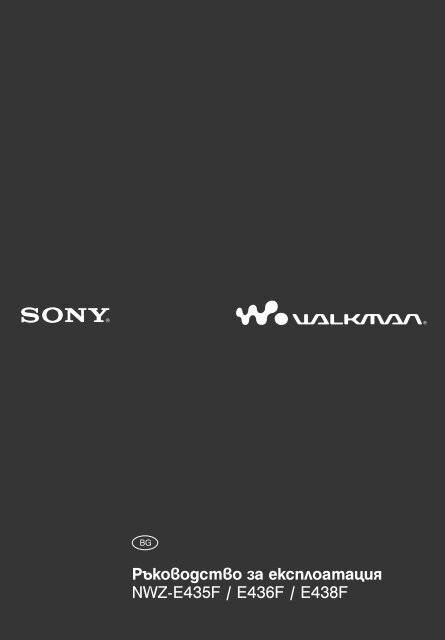Sony NWZ-E435F - NWZ-E435F Istruzioni per l'uso Bulgaro
Sony NWZ-E435F - NWZ-E435F Istruzioni per l'uso Bulgaro
Sony NWZ-E435F - NWZ-E435F Istruzioni per l'uso Bulgaro
You also want an ePaper? Increase the reach of your titles
YUMPU automatically turns print PDFs into web optimized ePapers that Google loves.
Ръководство за експлоатация<br />
<strong>NWZ</strong>-<strong>E435F</strong> / E436F / E438F
2<br />
Преглед на ръководството за експлоатация<br />
Как да използваме бутоните в ръководството за експлоатация<br />
Чрез натискане на бутоните, разположени в горната дясна част на това ръководство, можете да се прехвърляте<br />
към менютата „Съдържание“, „Основно (Home) меню“ или „Индекс“.<br />
прехвърляте се към менюто „Съдържание“<br />
Можете да изберете това, което търсите, от съдържанието на това ръководство<br />
прехвърляте се към „Основно (Home) меню“<br />
Можете да изберете това, което търсите, от списъка с възможни опции в менюто на<br />
плейъра<br />
прехвърляте се към менюто „Индекс“<br />
Можете да изберете това, което търсите, от списъка от ключови думи, използвани в<br />
ръководството.<br />
Съвети<br />
Можете да се прехвърляте към посочената страница чрез натискане номера на страницата, указан в съдържанието,<br />
основното (Home) меню или индекса.<br />
Можете да се прехвърляте към посочената страница чрез натискане на съответния индикатор (например -- страница<br />
4) на всяка страница.<br />
За да търсите съответна страница по ключова дума, изберете менюто „Edit“, изберете функцията „Search“ на<br />
програмата „Adobe Reader“, за да се появи навигационната рамка, напишете ключовата дума в текстовия прозорец<br />
за търсене и натиснете „Search“.<br />
След като вече сте се прехвърлили на нова страница, можете да се върнете на предишната или да преминете<br />
на следващата страница чрез натискане на бутоните или , разположени в долния край на екрана на „Adobe<br />
Reader“.<br />
Операциите може да се различават, в зависимост от вашата версия на „Adobe Reader“.
3<br />
Как да сменим формата на страницата<br />
Бутоните, разположени в долния край на екрана на „Adobe Reader“, ви позволяват да изберете начина, по който да<br />
бъдат показвани страниците.<br />
Единична страница<br />
Всяка страница се показва самостоятелно. Чрез<br />
преместване на плъзгача преминавате на предишната<br />
или на следващата страница.<br />
Непрекъснат преглед<br />
Страниците се показват като непрекъсната<br />
поредица от страници. Чрез преместване на<br />
плъзгача преминавате плавно на предишната или на<br />
следващата страница.<br />
Непрекъснат преглед по двойки<br />
Две страници се показват едновременно като<br />
двойка страници от непрекъсната поредица от<br />
двойки страници. Чрез преместване на плъзгача<br />
преминавате плавно на предишната или следващата<br />
двойка страници.<br />
Двойки страници<br />
Две страници се показват едновременно една до<br />
друга. Чрез преместване на плъзгача преминавате на<br />
предишната или следващата двойка страници.
4<br />
Съдържание<br />
Списък Home Menu ..........................................................................6<br />
Приложени аксесоари .......................................................................8<br />
Относно приложения софтуер .................................................9<br />
Съставни части и бутони за управление ................................11<br />
Преден панел .................................................................................11<br />
Заден панел.....................................................................................13<br />
Бутони за управление и екрани на плейъра ..............................14<br />
Използване на бутона с 5 функции и екрана .........................15<br />
Извеждане на екран “Текущо възпроизвеждане” ..................21<br />
Използване на бутона „OPTION“ ...............................................22<br />
Възпроизвеждане на видео<br />
Възпроизвеждане на видео ............................................................46<br />
Настройване посоката на екрана при възпроизвеждане на<br />
видео ..................................................................................................48<br />
Настройване на екрана за възпроизвеждане на видео ...........50<br />
Настройване на функция увеличение .........................................51<br />
Изтриване на видеозаписи от Видео библиотеката ...........53<br />
Показване на менюто „Видео опции “ ......................................54<br />
Стартиране<br />
Подготовка на устройството .................................................23<br />
Зареждане на устройството ......................................................23<br />
Включване и изключване на плейъра ...........................................25<br />
Получаване на данни .......................................................................26<br />
Трансфер на данни ...........................................................................27<br />
Възпроизвеждане на музика<br />
Търсене на песни (музикална библиотека) .................................30<br />
Търсене на песни по заглавие на песента ...................................30<br />
Търсене на песни по албум .............................................................31<br />
Търсене на песни по изпълнител..................................................32<br />
Търсене на песни по жанр ..............................................................33<br />
Търсене на песни по година на издаване .....................................34<br />
Търсене на песни по папка .............................................................35<br />
Възпроизвеждане на плейлист .....................................................36<br />
Възпроизвеждане на песни в случайна последователност ...37<br />
Изтриване на песни от Музикалната библиотека ...............38<br />
Показване на менюто „Музикални опции“ ..............................39<br />
Възпроизвеждане на неподвижни изображения<br />
Възпроизвеждане на неподвижно изображение .......................55<br />
Настройване на посоката на екрана при възпроизвеждане на<br />
неподвижни изображения ............................................................57<br />
Настройване на екрана за възпроизвеждане на неподвижни<br />
изображения ......................................................................................59<br />
Възпроизвеждане на серия от неподвижни изображения (Slide<br />
Show) .......................................................................................................<br />
..............................................................................................................60<br />
Настройване на режима за възпроизвеждане на серия от<br />
неподвижни изображения .............................................................61<br />
Настройване на интервала при възпроизвеждане на серия<br />
от неподвижни изображения ......................................................62<br />
Изтриване на неподвижни изображения от Библиотеката<br />
за неподвижни изображения .........................................................63<br />
Показване на менюто „Опции неподвижни изображения“ .....<br />
..............................................................................................................64<br />
Слушане на FM радио<br />
Слушане на FM радио .....................................................................65<br />
1. Включване на FM радио ............................................................65<br />
2. Предварителна автоматична настройка на станции<br />
(Auto Preset) .......................................................................................66<br />
3. Избор на станции .......................................................................67<br />
Предварителна ръчна настройка на станции ........................68<br />
Изтриване на предварително зададени станции ..................69<br />
Настройка на приемането (Scan Sensitivity) ............................70<br />
Смяна на моно/стерео (Mono/Auto) .........................................71<br />
Извеждане на меню с опции за FM тунер ................................72<br />
Настройки<br />
Настройване на режима на възпроизвеждане (Play Mode) ...41<br />
Настройване на качеството на звука (Equalizer) ..................43<br />
Промяна на настройките за качество на звука .....................43<br />
Персонализиране на настройките за качеството на звука<br />
(Custom) .............................................................................................45
5<br />
Общи настройки (Common Settings)<br />
Ограничаване силата на звука (AVLS (Volume Limit)) ..<br />
................................................................................................73<br />
Изключване на краткия звуков сигнал ........................74<br />
Задаване на скрийнсейвър ..............................................75<br />
Настройване яркостта на екрана (Brightness) .........76<br />
Настройване на текущото време (Set Date–Time)..77<br />
Настройване формата на датата ..............................79<br />
Настройване формата на часа ......................................80<br />
Показване информация за плейъра (Unit Information) ..<br />
................................................................................................81<br />
Възстановяване на фабричните настройки (Reset All<br />
Settings) .................................................................................82<br />
Форматиране на паметта (Format) ............................83<br />
Избор на работен език на дисплея................................85<br />
Полезни факти<br />
Увеличаване живота на батерията ............................87<br />
Какво означава Формат и Bit Rate?..............................88<br />
Какво е аудио формат? ....................................................88<br />
Какво е видео формат? ...................................................89<br />
Какво е формат неподвижно изображение? ..............89<br />
Съхраняване на данни.......................................................90<br />
Обновяване операционната система на плейъра .....91<br />
Отстраняване на проблеми<br />
Отстраняване на проблеми ..........................................92<br />
Съобщения за грешки .................................................... 104<br />
Допълнителна информация<br />
Предпазни мерки ............................................................ 106<br />
Авторски права ............................................................. 115<br />
Спецификации ................................................................. 118<br />
Индекс ............................................................................... 124<br />
Забележка<br />
-- В зависимост от държавата / региона, в който сте закупили вашия плейър, някои модели може да не се предлагат.
6<br />
Основно (Home) меню<br />
Можете да извикате основното (Home) меню на екрана чрез натискане и задържане на бутона „BACK / HOME“ на плейъра. Основното<br />
(Home) меню е начална точка на всяко действие, като например възпроизвеждане на песни, видео и неподвижни изображения;<br />
търсене на песни, Bluetooth свързване и промяна на настройките.<br />
-- Intelligent Shuffle (възпроизвеждане на песни в случайна последователност)<br />
Shuffle All (всички песни) ............. 37<br />
FM радио ....................................... 65<br />
Дисплей на часовника*1 .............. 78<br />
Photo Library ................................. 55<br />
- Music Library<br />
All Songs (всички песни) .................................30<br />
Album (албум)...................................................31<br />
Artist (изпълнител) ..........................................32<br />
Genre (жанр)......................................................33<br />
Release Year (година на издаване) ..................34<br />
Folder (папка).............................................................35<br />
Video Library (видео библиотека) 46
7<br />
Settings (настройки)<br />
Music Settings (музикални настройки)<br />
Play Mode (режим на възпроизвеждане) .....41<br />
Equalizer (еквалайзер) ......................................43<br />
Playlists (плейлисти) .................... 36<br />
„Now Playing“ ................................ 21<br />
Video Settings (видео настройки)<br />
Zoom Settings (настройки на увеличението)<br />
..............................................................................51<br />
Video Orientation(посока на видео възпроизвеждането)<br />
.......................................................48<br />
Display (екран) ..................................................50<br />
Photo Settings (настройки на неподвижно<br />
изображение)<br />
Photo Orientation ..................................................<br />
(посока на възпроизвеждането на неподвижно<br />
изображение) ...............................................57<br />
Display (екран) ..................................................59<br />
Slide Show Repeat (възпроизвеждане на серия<br />
от неподвижни изображения) .....................61<br />
Slide Show Interval (интервал при възпроизвеждане<br />
на серия от неподвижни изображени<br />
.........................................................................62<br />
FM Radio Settings (FM радио настройки Scan<br />
Sensitivity (Чувствителност при сканиране)<br />
70<br />
Mono/Auto (Моно/Стерео) .........................71<br />
Common Settings (общи настройки)<br />
Unit Information (информация за плейъра) .81<br />
AVLS (Volume Limit) (ограничаване силата на<br />
звука) ...................................................................73<br />
Beep Settings (настройки на краткия звуков<br />
сигнал).................................................................74<br />
Screensaver (скрийнсейвър) .............................75<br />
Brightness (яркост) ..........................................76<br />
Set Date–Time (настройка дата - час) .........77<br />
Date Display Format (формат на датата) .79<br />
Time Display Format(формат на часа) .........80<br />
Reset All Settings (възстановяване на фабричните<br />
настройки) ............................................82<br />
Format (форматиране) ...................................83<br />
Language Settings (настройки на езика ........85
8<br />
Приложени аксесоари<br />
Моля, проверете наличието на следните аксесоари в пакета:<br />
Слушалки (1 брой)<br />
USB кабел*1 (1 брой)<br />
Свързващ кабел (1 брой)<br />
Използвайте при свързването на плейъра към поставката (не е включена в комплекта)<br />
CD-ROM*1*2 (1 брой)<br />
програма SonicStage<br />
MP3 Conversion Tool (програма за конвертиране в MP3)<br />
Media Manager за WALKMAN<br />
ръководство за експлоатация (в PDF формат)<br />
Ръководство „Quick Start Guide“ (1 брой)<br />
*1 Не опитвайте да пуснете този CD ROM в аудио CD плейър.<br />
*2 В зависимост от държавата/региона, в който сте закупили плейъра, комплектът със<br />
софтуера може да бъде различен.<br />
*3 Media Manager за WALKMAN не е в комплект с пакетите, които се продават на<br />
територията на САЩ. Моля свалете ги от следната страница:<br />
http://www.sonycreativesoftware.com/download/wmm_lite<br />
Относно серийния номер<br />
Серийният номер на вашия плейър ви е необходим, за да осъществите регистрацията си като клиент. Номерът е<br />
записан на задния панел на вашия плейър.
9<br />
Относно приложения софтуер<br />
Windows Media Player 11<br />
Файлове, които можете да прехвърляте: Музикални (MP3, WMA), Неподвижни изображения (JPEG)<br />
Windows Media Player може да импортира аудио данни от CD-та и да прехвърля данни към плейъра. Когато използвате<br />
WMA аудио файлове, защитени със сигнал за авторско право, използвайте този софтуер.<br />
Файлове, които можете да прехвърляте: музикални (MP3, WMA), видео (WMV), фото (JPEG)<br />
За подробности относно работата с Windows Media Player се обърнете към помощния файл на софтуера или посетете<br />
следния уебсайт:<br />
http://www.support.microsoft.com/<br />
Съвет<br />
- Някои компютри, в които вече има инсталиран Windows Media Player 10, може да се сблъскат с ограничение за броя<br />
на файловете (AAC, видео файлове и др.), които могат да бъдат прехвърлени с изтегляне и пускане на мишката.<br />
Ако инсталирате Windows Media Player 11 от приложения CD-ROM, ще разрешите този проблем, а след това отново<br />
ще можете да прехвърляте чрез изтегляне и пускане на мишката. Преди да инсталирате Windows Media Player 11<br />
на вашия компютър, не забравяйте да проверите дали вашият софтуер или услуги са съвместими с Windows Media<br />
Player 11.<br />
Media Manager за WALKMAN<br />
Media Manager за WALKMAN може да прехвърля музика, неподвижни изображения или видеозаписи от компютъра на<br />
плейъра и да импортира аудио данни от CD-та.<br />
За подробности относно работата с Media Manager за WALKMAN се обърнете към помощния файл на софтуера.<br />
Можете да прехвърляте аудио файлове (AAC) или видеозаписи и като ги изтегляте и пускате с мишката в програмата<br />
Windows Explorer, както и в Media Manager за WALKMAN.<br />
Файлове, които можете да прехвърляте: Музикални (MP3, WMA/AAC*2, WAV), Фото изображения (JPEG), Видео<br />
(MPEG-4 Simple Profile, AVC (H.264/AVC) Baseline Profile, WMV*2*3)<br />
*1 Ако сте поръчали пакет в САЩ моля свалете Media Manager за WALKMAN от следната уеб-страница:<br />
http://www.sonycreativesoftware.com/download/wmm_lite<br />
*2 DRM файловете не са съвместими.<br />
*3 Някои WMV файлове не могат да се възпроизвеждат след като са били прехвърлени от Media Manager за<br />
WALKMAN. Ако ги прехвърлите отново като използвате Windows Media Player 11, те могат отново да се възпроизвеждат<br />
Забележка<br />
Видео файлове със защита на авторски права като DVD филми или записани цифрови телевизионни програми не се<br />
поддържат
10<br />
Относно приложения софтуер<br />
Прехвърляне на съдържание (Content Transfer)<br />
Content Transfer може да прехвърля музика, видео или фото файлове от компютър на вашия ‘WALKMAN’ с обикновена<br />
drag-and-drop операция. Можете да изпозлвате Windows Explorer или iTunes--, за да извършите drag-and-drop за<br />
Content Transfer. За подробности относно работата се обърнете към помощния файл на софтуера.<br />
Файлове, които можете да прехвърляте: Музикални (MP3, WMA/AAC*1, WAV), Фото изображения (JPEG), Видео<br />
(MPEG-4 Simple Profile, AVC (H.264/AVC) Baseline Profile, WMV*1*2)<br />
*1 DRM файловете не са съвместими.<br />
*2 Някои WMV файлове не могат да се възпроизвеждат след като са били прехвърлени от Media Manager за<br />
WALKMAN. Ако ги прехвърлите отново като използвате Windows Media Player 11, те могат отново да се възпроизвеждат<br />
Забележка<br />
ATRAC файловете могат да се прехвърлят в плейъра след конвертирането им в MP3 формат. За да конвертирате файлове, свалете<br />
MP3 Conversion Tool от страницата на клиента (-- стр. 114).
11<br />
Съставни части и бутони за управление<br />
Преден панел<br />
1 Бутон „BACK / HOME“ *1<br />
Натиснете, за да се изкачите на по-горно ниво<br />
в менюто или за да се върнете към предходното<br />
меню.<br />
Натиснете и задръжте бутона „BACK /<br />
HOME“, докато се появи основното (HOME)<br />
меню.<br />
(-- страница 14)<br />
2 Куплунг слушалки<br />
За свързване на слушалките. Вкарайте жака на<br />
слушалките в куплунга, докато се чуе изщракване.<br />
Ако слушалките са свързани неправилно,<br />
звукът от тях може да не се възпроизвежда<br />
правилно.<br />
3 Куплунг WM-PORT<br />
Използвайте този куплунг, за да свържете<br />
приложения USB кабел или допълнителни<br />
периферни устройства, като например аксесоари<br />
за WM-PORT.<br />
4 Бутон с 5 функции*2<br />
Стартира възпроизвеждането и предоставя<br />
възможност за навигация в екранното меню<br />
на плейъра (-- страница 15).<br />
5 Дисплей<br />
Дисплеят може да се различава, в зависимост<br />
от функциите (-- страница 14).<br />
6 Бутон VOL +*2/–<br />
Регулира силата на звука.
12<br />
7 Ключ „HOLD“<br />
Когато пренасяте вашия плейър, можете<br />
да го защитите от нежелани операции чрез<br />
използването на ключа „HOLD“. Чрез плъзгане<br />
на ключа „HOLD“ по посока на стрелката<br />
, всички функционални бутони прекратяват<br />
действието си. Когато преместите ключа<br />
„HOLD“ в обратната посока, действието на<br />
функционалните бутони се възстановява.<br />
което той може да се изключи напълно след<br />
по-кратък период в зависимост от оставащата<br />
в батерията енергия.<br />
*1 Функциите на плейъра, маркирани с --,<br />
се активират, ако натиснете и задържите<br />
съответния бутон.<br />
*2 Използвайте релефните точки, за да се ориентирате<br />
по-лесно при работа с бутоните.<br />
8 Бутон OPTION / PWR OFF*1<br />
Извежда на екрана меню опции (страници 22,<br />
39, 54, 64, 72).<br />
Ако натиснете и задържите бутона „OPTION<br />
/ PWR OFF“, екранът се изключва и плейърът<br />
минава в режим на готовност (standby). Ако,<br />
докато плейърът е в режим на готовност,<br />
натиснете произволен бутон, се появява<br />
екранът „Now Playing“ (“Текущо възпроизвеждане“)<br />
и плейърът е готов за употреба.<br />
Ако оставите вашия плейър в режим на<br />
готовност за повече от един ден, той сам<br />
автоматично ще се изключи напълно. Ако натиснете<br />
произволен бутон, докато плейърът<br />
е напълно изключен, първо се появява началният<br />
екран, след което се появява екранът „Now<br />
Playing“ (“Текущо възпроизвеждане“).<br />
Забележка<br />
Плейърът консумира енергия от батерията<br />
дори когато е в режим на готовност, поради
13<br />
Заден<br />
панел<br />
9 Бутон „RESET“<br />
Когато натиснете с карфица или друг подобен<br />
предмет бутона RESET, всички индивидуални<br />
настройки на плейъра се изтриват и се заменят<br />
с фабрично заложените (-- страница 92).
14<br />
Бутони за управление и екрани на плейъра<br />
За да сменяте екранните менюта, възпроизвеждате песни, видео и неподвижни изображения, FM радио или за да<br />
променяте настройките на плейъра, използвайте бутона с 5 функции и бутона „BACK / HOME“.<br />
Основното (HOME) меню се появява на екрана, когато натиснете и задържите бутона „BACK / HOME“. На долната<br />
диаграма е посочено как се превключват екранните менюта, когато натискате различни функционални бутони.<br />
В посочения пример е показано как се променят екранните менюта, когато изберете „Music Librаry“ (Музикална<br />
библиотека) - „Album“ (Албум) от основното (HOME) меню.<br />
Home menu<br />
Изберете (Music Librаry) и натиснете<br />
бутона .<br />
Натиснете<br />
бутона „BACK<br />
/ HOME“.<br />
Music Library<br />
Натиснете и задръжте<br />
бутона „BACK<br />
/ HOME“.<br />
Album list<br />
Изберете „Album“ и натиснете<br />
бутона<br />
(списък на албумите)<br />
Натиснете<br />
бутона „BACK<br />
/ HOME“.<br />
Натиснете и задръжте<br />
бутона „BACK<br />
/ HOME“.<br />
Изберете желания от<br />
вас албум и натиснете<br />
бутона<br />
Song list<br />
списък на песните)<br />
Натиснете бутона<br />
„BACK / HOME“.<br />
Натиснете бутона<br />
„BACK / HOME“.<br />
Изберете желаната<br />
от вас песен и натиснете<br />
бутона .<br />
Възпроизвеждането<br />
започва.<br />
Now Playing Screen (екран<br />
„Текущо възпроизвеждане“)<br />
Натиснете и задръжте<br />
бутона „BACK<br />
/ HOME“.<br />
Натиснете и задръжте<br />
бутона „BACK<br />
/ HOME“.
15<br />
Използване на бутона с 5 функции<br />
Бутонът с 5 функции изпълнява различни функционални команди в<br />
зависимост от това кое екранно меню е активно: меню-списък;<br />
меню с миниатюрни изображения или меню „Now Playing“.<br />
*1 Използвайте релефните точки, за да се ориентирате по-лесно при<br />
работа с бутоните.<br />
Придвижва курсора нагоре или надолу.<br />
Натиснете и задръжте, за да придвижите курсора по-бързо нагоре или надолу.<br />
Сменя екранните менюта или когато е активирано индекс менюто, мести<br />
курсора наляво или надясно, за да се покаже списъка с функции.<br />
Извежда предишния или следващия екран от списъка, когато индекс менюто не е активно.<br />
Бутон (възпроизвеждане<br />
/ пауза / потвърждение)*1<br />
Бутони<br />
Бутони<br />
Как да използваме бутона с 5 функции в менюто–списък<br />
Index (индекс)<br />
List (списък)<br />
Information area (област за информация)<br />
Извежда се информация за песните, иконките и др. (--<br />
страница 18).<br />
Бутони<br />
Описание<br />
Потвърждава избраната от менюто или списъка функция.<br />
Натиснете и задръжте, за да стартирате възпроизвеждането на всички<br />
песни към избраната функция.<br />
Video<br />
List (списък)<br />
Бутони<br />
Описание<br />
Потвърждава функцията от списъка.<br />
Придвижва курсора нагоре или надолу.<br />
Натиснете и задръжте, за да придвижите курсора по-бързо нагоре или<br />
надолу.<br />
Извежда предишния или следващия екран от списъка.
16<br />
Photo (неподвижно изображение)<br />
Бутони<br />
Описание<br />
Потвърждава елемента от списъка.<br />
Натиснете и задръжте, за да възпроизведете последователност от изображения в<br />
избраната функция.<br />
Придвижва курсора нагоре или надолу.<br />
Натиснете и задръжте, за да придвижите курсора по-бързо нагоре или<br />
надолу.<br />
Извежда предишния или следващия екран от списъка.
17<br />
Как да използваме бутона с 5 функции в менюто „Now Playing“ (“Текущо възпроизвеждане“)<br />
Music (Музика)<br />
заглавие на песента<br />
име на изпълнител<br />
заглавие на албума<br />
жанр<br />
година на излизане<br />
състояние на възпроизвеждането<br />
Бутони<br />
Описание<br />
Стартира възпроизвеждането на песните. Когато възпроизвеждането започне, на<br />
екрана се появява символът . Ако натиснете бутона отново, на екрана се<br />
появява символът и възпроизвеждането се прекратява временно.*1 Тези функции за<br />
пауза и възобновяване на възпроизвеждането са активни само в меню „Now Playing“<br />
Натиснете бутона , за да се появи курсорът, след което можете да преминавате<br />
през показаните в менюто функции.<br />
Започва отначало възпроизвеждането на възпроизвежданата в момента, предходната<br />
или следващата песен в зависимост от това дали бутонът е бил натиснат еднократно<br />
или многократно. Натиснете и задръжте, за да превъртите възпроизвежданата в<br />
момента песен бързо напред или назад.<br />
* Ако за период, по-дълъг от 3 минути, след като възпроизвеждането на песента е било<br />
зададено на пауза, не бъде изпълнена никаква операция, екранното меню се изключва и<br />
плейърът се превключва в режим на готовност.
18<br />
Видео<br />
Състояние на възпроизвеждане<br />
Ако промените ориентацията на дисплея на хоризонтална, ориентацията и функциите на бутоните също ще<br />
бъде променена.<br />
Бутони<br />
Описание<br />
Стартира възпроизвеждането на видео изображение. Когато възпроизвеждането<br />
започне, на екрана се появява символът . Ако натиснете бутона отново, на<br />
екрана се появява символът и възпроизвеждането се поставя на пауза.*1 Можете да<br />
възпроизвеждате видео изображение само от менюто „Now Playing“ на видео изображението.<br />
Натиснете бутона , за да намерите началото на предишното, следващото или<br />
възпроизвежданото в момента видео изображение.*2<br />
Натиснете бутона , за да превъртите възпроизвежданото в момента видео<br />
изображение бързо напред или назад.<br />
* Ако за период, по-дълъг от 3 минути, след като възпроизвеждането на песента е било<br />
зададено на пауза, не бъде изпълнена никаква операция, екранното меню се изключва и<br />
плейърът се превключва в режим на готовност.
19<br />
Неподвижно изображение<br />
Състояние на възпроизвеждане<br />
Ако промените ориентацията на дисплея на хоризонтална, ориентацията и функциите на бутоните<br />
бъде променена.<br />
също ще<br />
Бутони<br />
Описание<br />
На екрана се появява символът и възпроизвеждането на серия от последователни<br />
неподвижни изображения започва. Ако натиснете отново бутона , възпроизвеждането<br />
временно се прекратява*1 и на екрана се появява символът -.<br />
Възпроизвежда следващото или предишното неподвижно изображение.<br />
FM<br />
*1 Когато едновременно възпроизвеждате песни и серия от последователни неподвижни<br />
изображения и временно прекратите възпроизвеждането на серията от последователни<br />
неподвижни изображения, екранът се изключва автоматично, ако за период от време, по-дълъг<br />
от настроения в “Screensaver Timing” (-- страница 75) не последват други операции. Когато<br />
възпроизвеждането на песни и съпровождащото го последователно възпроизвеждане на неподвижни<br />
изображения бъдат зададени на пауза и не последва операция за повече от 3 минути,<br />
екранът се изключва и плейърът влиза в режим на готовност.<br />
Бутони<br />
Описание<br />
Възпроизвежда или прави пауза*1 при FM раио излъчването. Настройва станции при натискане<br />
и задържане при определената честота.<br />
Избира честоти. Избирете следващата възможна за прием честота чрез натискане и задържане.<br />
Избира предварителна настройка<br />
*1 Ако за период, по-дълъг от 3 минути, след като възпроизвеждането на песента е било зададено<br />
на пауза, не бъде изпълнена никаква операция, FM екранното меню се изключва и плейърът<br />
се превключва в режим на готовност.
20<br />
Относно областта за информация<br />
Иконите, показани в таблицата по-долу, се появяват в областта за информация. Иконите се различават по състояние<br />
на възпроизвеждането, настройките или екраните.<br />
За подробности относно иконите вижте страниците в скоби за всяка от тях.<br />
Икони<br />
описание<br />
, ,<br />
, , ,<br />
, , ,<br />
Иконка на FM тунера<br />
,<br />
,<br />
Иконите за състояние на възпроизвеждането<br />
- Възпроизвеждане, пауза, бързо превъртане напред/назад, придвижване в началото на<br />
следващата, текущата или предходната песен<br />
- Леко или бързо придвижване напред/назад (страница 47)<br />
Иконите за заглавие на песента, име на изпълнителя, заглавие на видео записа или на<br />
неподвижното изображение<br />
Иконите за режима на възпроизвеждане<br />
- Режимът на възпроизвеждане е зададен в положение “Repeat” или “Shuffle” (страница<br />
42). “Slide Show Repeat” е зададено в положение “On” (страница 61)<br />
Иконите за обхвата на възпроизвеждането<br />
Иконите за настройка на звуковите ефекти (страница 44)<br />
Иконите за видео настройките<br />
- “Zoom Settings” е зададен в положение “Auto” или “Full” (-страница 51)<br />
Иконата за оставащия заряд на батерията (страница 23)
21<br />
Показване на екран “Текущо възпроизвеждане“<br />
Можете бързо да изведете екрана “Текущо възпроизвеждане“ (Now Playing) от различни екрани<br />
бутон „BACK / HOME“<br />
“Текущо възпроизвеждане“<br />
бутон с 5 функции<br />
1 Натиснете и задръжте бутона „BACK / HOME“, докато се появи основното (HOME) меню.<br />
2 Чрез бутоните изберете (Now Playing), след което натиснете бутона<br />
, за да потвърдите избора си.<br />
На екрана се появява подробна информация за песента, която се възпроизвежда в момента.<br />
Съвети<br />
- Можете да изведете екрана „Now Playing“, като натиснете бутона OPTION / PWR OFF, за да изберете функцията<br />
“Now Playing”.<br />
Когато възпроизвеждате видео или неподвижни изображения, можете да изберете “Go to the song playback screen”<br />
(Премини към екрана за възпроизвеждане на песента) от менюто с опции, за да изведете екрана за възпроизвеждане<br />
на песен.
22<br />
Използване на бутона OPTION (опции)<br />
Тази функция ви дава възможност да променяте различните настройки чрез натискане на бутона „OPTION /<br />
PWR OFF“. Бутонът „OPTION / PWR OFF“ е особено полезен, тъй като от него можете директно да извикате<br />
екранното меню с настройки, без да е необходимо да избирате функции от менюто -- (Settings) (настройки) на<br />
основното (HOME) меню.<br />
Бутон OPTION / PWR OFF<br />
Бутон с 5 функции<br />
1 Натиснете бутона „OPTION / PWR OFF“.<br />
На екрана се появява менюто с опции.<br />
2 Чрез бутона изберете функцията, която желаете и след това натиснете бутона<br />
, за да потвърдите.<br />
На екрана се появява екранното меню на избраната функция или се изпълнява избраната команда.<br />
Функциите, които са включени в менюто с възможните опции, се различават в зависимост от екранното меню,<br />
при което сте натиснали бутона „OPTION / PWR OFF“. За повече подробности вижте следните страници.<br />
Показване на менюто „Музикални опции“ (-- страница 39)<br />
Показване на менюто „опции видео“ (-- страница 54)<br />
Показване на менюто „опции неподвижни изображения“ (-- страница 64)<br />
Показване на менюто „FM тунер опции“ (-- страница 72)
23<br />
Подготовка на плейъра<br />
Зареждане на плейъра<br />
Батерията на плейъра се презарежда, докато той е свързан с работещ компютър.<br />
За да свържете плейъра към вашия компютър, използвайте приложения USB кабел.<br />
Когато поставяте конектора на USB кабела в устройството, направете<br />
о с маркировка нагоре.<br />
Когато екранният индикатор за оставащия заряд на батерията покаже: ,<br />
зареждането е приключило (времето за зареждане е приблизително 4 часа).<br />
Когато използвате плейъра за пръв път или когато го използвате отново<br />
след дълго прекъсване, е необходимо да презаредите батерията му напълно<br />
(докато екранният индикатор за оставащия заряд на батерията покаже: )<br />
Презареждане на плейъра<br />
Иконата на батерията на екрана се променя по начина, показан по-долу. Вижте -- страница 122 относно трайността<br />
на заряда в батерията.<br />
Зарядът на батерията намалява, както е показано на иконата на батерията. Ако на дисплея се появи съобщение:<br />
„LOW BATTERY. Please Charge“ (Батерията е изтощена. Моля, заредете я.), повече не можете да използвате плейъра.<br />
В такъв случай презаредете батерията, като свържете плейъра към вашия компютър.
24<br />
Забележки<br />
Зареждайте батерията при температура на околната среда между 5 и 35 градуса.<br />
Батерията може да се презареди от напълно разредено състояние приблизително 500 пъти. Тази бройка е приблизителна<br />
и зависи от условията, при които е използван плейъра.<br />
Индикаторът за батерията, извеждан на дисплея, показва приблизителни стойности. Например, една чертичка<br />
в индикатора не винаги указва точно една четвърт от заряда на батерията.<br />
Когато плейърът обменя информация с компютъра, на екрана се появява съобщението „Do not disconnect.“ / (не<br />
прекъсвайте връзката). Не прекъсвайте връзката, когато на екрана е изписано съобщението: „Do not disconnect.“ /<br />
(не прекъсвайте връзката), в противен случай информацията може да бъде повредена.<br />
Всички контролни функции на бутоните на плейъра са блокирани, докато той е свързан с компютъра.<br />
Някои USB устройства, включени към вашия компютър, могат да предизвикат неправилно функциониране на<br />
плейъра.<br />
Не гарантираме успешното презареждане на плейъра при използването на видоизменени или лично асемблирани<br />
компютри.<br />
Ако компютърът влезе в режим пестене на енергия (например “sleep” или “hibernation”), докато плейърът е свързан<br />
посредством USB кабела, батерията на плейъра няма да се зареди. Вместо това плейърът продължава да черпи<br />
енергия от батерията и я разрежда.<br />
Не оставяйте плейъра включен дълго време към лаптоп, който не е свързан към електрическата мрежа, защото<br />
плейърът може да разреди батерията на лаптопа.<br />
Когато плейърът е свързан към компютър не включвайте, рестартирайте и не изключвайте компютъра. това<br />
би могло да причини неизправност на плейъра. Изключете плейъра от компютъра преди да извършите тези<br />
операции.<br />
Ако не възнамерявате да използвате да използвате плейъра за повече от половин година, зареждайте го поне<br />
веднъж на всеки 6 месеца, за да поддържате батерията.
25<br />
Включване и изключване на плейъра<br />
Бутон OPTION/PWR OFF<br />
За да включите плейъра<br />
Натиснете който и да е бутон.<br />
За да изключите плейъра<br />
Ако натиснете и задържите бутона „OPTION / PWR OFF“ (--стр. 12), плейърът преминава в режим на готовност<br />
и екранът му се изключва, за да се пести заряда на батерията. Ако натиснете който и да е бутон в режим готовност,<br />
както и екран “Now Playing” и т.н., плейърът е готов за работа.<br />
Освен това, ако плейърът остане в режим на готовност за период от около 4 часа, плейърът се изключва напълно<br />
автоматично. Ако натиснете който и да е бутон, когато плейърът е изключен, първо се появява стартов екран,<br />
а след него и екран “Now Playing”.
26<br />
Получаване на данни<br />
За да се насладите на музика, снимки и филмчета посредством плейъра, трябва да подготвите данните на вашия<br />
компютър. За да въведете данни на компютъра си, използвайте подходящия софтуер.<br />
За подробности относно поддържаните формати на файла, вижте “Поддържани файл формати” (--стр. 118).
27<br />
Трансфер на данни<br />
Можете да прехвърляте директно данни, като изтегляте и пускате с мишката файлове, използвайки Windows<br />
Explorer на вашия компютър.<br />
Йерархията на данните за възпроизвеждане има правила. За да прехвърлите данните правилно, прочетете следните<br />
инструкции.<br />
За подробности относно приложения софтуер, който може да прехвърля данни, вижте -- страница 9.<br />
Съвети<br />
Някои компютри, които вече имат инсталиран Windows Media Player 10, може да се сблъскат с ограничение в<br />
броя на файловете (AAC, видео файлове и др.), които можете да прехвърлите с изтегляне и пускане на мишката.<br />
Ако инсталирате Windows Media Player 11 (за подробности вижте “Installing the O<strong>per</strong>ation Guide and software”<br />
(инсталиране на Ръководството за операции” от “Quick Start Guide” (Кратък наръчник с основните операции) от<br />
приложения CD-ROM, можете да решите този проблем. След това отново ще можете да прехвърляте файлове с<br />
изтегляне и пускане. Преди да инсталирате Windows Media Player 11 на вашия компютър, не забравяйте да проверите<br />
дали вашия софтуер или услуги са съвместими с Windows Media Player 11.<br />
Йерархията на данните може да се различава, в зависимост от вашата операционна система.<br />
Някои WMV файлове могат да се възпроизвеждат само чрез трансфер от Windows Media Player 11.<br />
Забележки<br />
Не изключвайте USB кабела, докато на екрана на плейъра е изписано “Do not disconnect”, защото прехвърляните<br />
данни може да се повредят.<br />
Когато плейърът е свързан към компютър, не включвайте, рестартирайте и неизключвайте компютъра. Това<br />
може да причини неизправност на плейъра. Изключете плейъра от компютъра преди да извършите гореспоменатите<br />
операции.<br />
Не можете да променяте имената на папките или да изтривате папките “MUSIC”, “MP_ROOT”, “VIDEO”,<br />
“PICTURES” и “PICTURE”.<br />
1 Свържете плейъра към компютъра посредством приложения USB кабел.<br />
Въведете конектора на USB кабела в плейъра с маркировката нагоре.<br />
2 Изберете плейър от Windows Explorer, a след това извършете drag and drop с файловете.<br />
Плейърът се показва като [WALKMAN] в Windows Explorer.
28<br />
За песните<br />
(В Windows Explorer)<br />
Изтегляйте и пускайте с мишката файлове или папки в папката “MUSIC”.<br />
Ако обаче директориите ви надминат 8 нива, нито файловете, нито папките ще бъдат разпознати.<br />
(В плейъра)<br />
Папките се извеждат първо по ред на имената на папките, след което файловете се извеждат по ред на имената<br />
на файловете. В този случай не се прави разлика между малки и главни букви.<br />
За видео файловете<br />
(В Windows Explorer)<br />
Изтегляйте и пускайте с мишката файлове или папки в папка “VIDEO”. На първо ниво папка “VIDEO” ще разпознава<br />
или файл, или папка. Файловете от второ ниво също ще бъдат разпознати. Папките след първо ниво и<br />
файловете след второ ниво обаче няма да бъдат разпознати.<br />
(В плейъра)<br />
Видео файловете се извеждат по реда, по който са били прехвърлени с изтегляне и пускане на мишката. (Прехвърлените<br />
последно данни са най-отгоре.)<br />
Съвет<br />
Можете да задавате JPEG файлове като миниатюрни изображения на видео файлове,<br />
като поставите JPEG файловете в съответните видео папки. Когато изведете списъка<br />
с видео файловете, ще видите миниатюрните изображения (малки снимки, които се<br />
извеждат в менюто) за видео файловете, запазени на плейъра.<br />
За да изведете миниатюрно изображение за видео файл, създайте JPEG файл (хоризонтално<br />
160 x вертикално 120 точки, разширение: .thm/.jpg) и му дайте същото име като желания<br />
видео файл, а после го запазете в папката на видео файла. Ако има два файла с еднакво име<br />
като например (abc.thm и аbc.jpg), файлът с разширение .thm се извежда като<br />
миниатюрно изображение.
29<br />
За неподвижните изображения<br />
(В Windows Explorer)<br />
Изтегляйте и пускайте с мишката файлове или папки в папка “PICTURE”.<br />
Няма лимит за дълбочина на папката, въпреки че достъпността на файлове и папки под осмо ниво не е гарантирана.<br />
(В плейъра)<br />
Папките, които съдържат снимки, се извеждат по азбучен ред.<br />
Забележка<br />
Всички файлове с разширение .jpg включително миниатюрни изображения и<br />
видео файлове се разпознават като снимки. Всички папки които съдържат<br />
.jpg файлове се извеждат.
30<br />
Търсене на песни (музикална библиотека)<br />
Тази функция ви дава възможност да търсите песен по име на песента, албум, изпълнител, жанр и други.<br />
Music Library<br />
(музикална библиотека)<br />
бутон „BACK / HOME<br />
бутон с 5 функции<br />
Забележка<br />
Когато на плейърът има запазени много папки/файлове, може да отнеме по-дълго време за плейъра да отвори файл/<br />
папка.<br />
Търсене на песни по заглавие на песента<br />
1 Натиснете и задръжте бутона „BACK / HOME“, докато се появи основното (HOME) меню.<br />
2 Чрез бутона изберете -- (Music Library), след което натиснете бутона --, за да<br />
потвърдите избора си.<br />
Появява се екранът “Music Library”.<br />
3 Чрез бутона изберете „All Songs“, след което натиснете бутона , за да<br />
потвърдите избора си.<br />
На екрана се появява списък на песните.<br />
4 Чрез бутона изберете желаната от вас песен, след което натиснете бутона<br />
, за да потвърдите избора си.<br />
Започва възпроизвеждането на избраната песен, което след това продължава в последователността, в която<br />
песните са подредени в списъка.
31<br />
Търсене на песни по албум<br />
1 Натиснете и задръжте бутона „BACK / HOME“ докато<br />
се появи основното (HOME) меню.<br />
2 Чрез бутона изберете -- (Music Library), след което<br />
натиснете бутона , за да потвърдите избора си.<br />
Появява се екранът “Music Library”.<br />
3 Чрез бутона - изберете „Album“, след което натиснете<br />
бутона , за да потвърдите избора си.<br />
На екрана се появява списък на албумите.<br />
4 Чрез бутона изберете желания от вас албум,<br />
след което натиснете бутона , за да потвърдите избора<br />
си.<br />
На екрана се появява списък на песните от избрания албум.<br />
5 Чрез бутона изберете желаната от вас песен,<br />
след което натиснете бутона , за да потвърдите избора<br />
си.<br />
Започва възпроизвеждането на избраната песен, което след това продължава в последователността, в която<br />
песните са подредени в списъка.
32<br />
Търсене на песни по албум<br />
1 Натиснете и задръжте бутона „BACK / HOME“ докато<br />
се появи основното (HOME) меню.<br />
2 Чрез бутона изберете -- (Music Library), след което<br />
натиснете бутона , за да потвърдите избора си.<br />
Появява се екранът “Music Library”.<br />
3 Чрез бутона - изберете „Album“, след което натиснете<br />
бутона , за да потвърдите избора си.<br />
На екрана се появява списък на албумите.<br />
4 Чрез бутона изберете желания от вас албум,<br />
след което натиснете бутона , за да потвърдите избора<br />
си.<br />
На екрана се появява списък на песните от избрания албум.<br />
5 Чрез бутона изберете желаната от вас песен,<br />
след което натиснете бутона , за да потвърдите избора<br />
си.<br />
Започва възпроизвеждането на избраната песен, което след това продължава в последователността, в която<br />
песните са подредени в списъка.
33<br />
Търсене на песни по изпълнител<br />
1 Натиснете и задръжте бутона „BACK / HOME“, докато<br />
се появи основното (HOME) меню.<br />
2 Чрез бутона изберете -- (Music Library), след което<br />
натиснете бутона , за да потвърдите избора си.<br />
Появява се екранът “Music Library”.<br />
3 Чрез бутона изберете „Artist“, след което натиснете<br />
бутона , за да потвърдите избора си.<br />
На екрана се появява списък на изпълнителите.<br />
4 Чрез бутона изберете желания от вас изпълнител,<br />
след което натиснете бутона , за да потвърдите<br />
избора си.<br />
На екрана се появява списък на албумите от избрания изпълнител.<br />
5 Чрез бутона изберете желания от вас албум,<br />
след което натиснете бутона , за да потвърдите избора<br />
си.<br />
На екрана се появява списък на песните от избрания албум.<br />
6 Чрез бутона изберете желаната от вас песен,<br />
след което натиснете бутона , за да потвърдите избора<br />
си.<br />
Започва възпроизвеждането на избраната песен, което след това продължава в последователността, в която<br />
песните са подредени в списъка.<br />
Съвети<br />
--Можете да възпроизведете всички песни от даден изпълнител или албум в списъка, като го изберете, а след това<br />
натиснете и задържите бутона -- в стъпки от -- до --.
34<br />
Търсене на песни по година на издаване<br />
1 Натиснете и задръжте бутона „BACK / HOME“, докато се появи основното<br />
(HOME) меню.<br />
2 Чрез бутона изберете -- (Music Library), след което натиснете бутона<br />
, за да потвърдите избора си.<br />
Появява се екранът “Music Library”.<br />
3 Чрез бутона изберете „Release Year“, след което натиснете бутона<br />
, за да потвърдите избора си.<br />
На екрана се появява списък с годините на издаване.<br />
4 Чрез бутона изберете желаната от вас година, след което натиснете<br />
бутона , за да потвърдите избора си.<br />
На екрана се появява списък на изпълнителите за избраната година на издаване.<br />
5 Чрез бутона изберете желания от вас изпълнител, след което натиснете<br />
бутона , за да потвърдите избора си.<br />
На екрана се появява списък на песните на избрания изпълнител от избраната година на издаване.<br />
6 Чрез бутона изберете желаната от вас песен, след което натиснете<br />
бутона , за да потвърдите избора си.<br />
Започва възпроизвеждането на избраната песен, което след това продължава в последователността, в която<br />
песните са подредени в списъка.<br />
Съвети<br />
--Можете да възпроизведете всички песни от дадена година на издаване или от даден изпълнител в списъка, като<br />
изберете съответния елемент от списъка, а след това натиснете и задържите бутона в стъпка 5.
35<br />
Търсене на песни по папка<br />
1 Натиснете и задръжте бутона „BACK / HOME“, докато се появи основното<br />
(HOME) меню.<br />
2 Чрез бутона изберете -- (Music Library), след което натиснете бутона<br />
, за да потвърдите избора си.<br />
Появява се екранът “Music Library”.<br />
3 Чрез бутона изберете “Folder“, след което натиснете бутона ,<br />
за да потвърдите избора си.<br />
На екрана се появява списък с папките или песента.<br />
4 Чрез бутона изберете желаната от вас папка или песен, след което<br />
натиснете бутона , за да потвърдите избора си.<br />
Когато изберете папка в стъпка --, се появява желаната песен или списъкът (списъците) на папките. Когато изберете<br />
песен в стъпка --, се появява екранът за възпроизвеждане и песента започва да се възпроизвежда. Повторете<br />
стъпка --, ако е необходимо, докато се появи желаната от вас песен. Започва възпроизвеждането на избраната<br />
песен, което след това продължава в последователността, в която песните са подредени в списъка.
36<br />
Възпроизвеждане на плейлист<br />
Можете да възпроизвеждате списък с песни (плейлист). Освен това можете да създавате плейлисти с помощта на<br />
приложения Windows Media Player 11 или друг софтуер с възможност за прехвърляне на файлове. Някои плейлисти<br />
обаче може да не бъдат разпознати от плейъра, в зависимост от използвания за създаването им софтуер. За подробности<br />
относно работата с програмите се обърнете към помощните им файлове или към техния производител.<br />
бутон „BACK / HOME“<br />
Плейлист<br />
бутон с 5 функции<br />
1 Натиснете и задръжте бутона „BACK / HOME“, докато се появи основното (HOME) меню.<br />
2 Чрез бутоните изберете (Playlists), след което натиснете бутона , за да потвърдите<br />
избора си.<br />
На екрана се появява списък с плейлистите.<br />
3 Чрез бутоните изберете плейлист, след което натиснете бутона , за да потвърдите<br />
избора си.<br />
На екрана се появява списък на песните за възпроизвеждане.<br />
4 Чрез бутоните изберете желаната от вас песен, след което натиснете бутона ,<br />
за да потвърдите избора си.<br />
Започва възпроизвеждането на избраната песен, което след това продължава в последователността, в която са<br />
песните са подредени в списъка.
37<br />
Възпроизвеждане на песни в случайна последователност<br />
Плейърът възпроизвежда в случайна последователност.<br />
Плейлист<br />
бутон „BACK / HOME<br />
бутон с 5 функции<br />
1 Натиснете и задръжте бутона „BACK / HOME“, докато се появи основното (HOME) меню.<br />
2 Чрез бутоните изберете (Intelligent Shuffle), след което натиснете бутона , за<br />
да потвърдите избора си.<br />
На екрана се появява екранното меню, от което да изберете режим на възпроизвеждане в случайна последователност.<br />
Съвети<br />
Когато стартирате възпроизвеждане чрез „Shuffle All“, режимът на възпроизвеждане се променя на „Shuffle“ или<br />
„Shuffle&Repeat“ (-- страница 42). Дори да отмените “ Shuffle All”, настройката “Shuffle” или Shuffle&Repeat” за<br />
режима на възпроизвеждане се запазва.<br />
Възпроизвеждането чрез „Shuffle All “ се отменя автоматично от всяка една от<br />
следните операции:<br />
Стартиране възпроизвеждането на песен чрез избора й от “Music Library” и др.<br />
Промяна режима на възпроизвеждане.
38<br />
Изтриване на песни от Музикалната библиотека<br />
Когато изтривате песни от “Music Library”, използвайте софтуера, с който сте прехвърлили песента или<br />
Windows Explorer.<br />
За подробности относно работата със софтуера вижте помощния му файл.
39<br />
Показване на менюто „Музикални опции“<br />
Тази функция ви дава възможност да извикате на екрана менюто „Music Option“ (Музикални опции) като натиснете<br />
бутона „OPTION / PWR OFF“ от екранно меню–списък (включително екранно меню с миниатюрни изображения)<br />
като например списък на песните или менюто „Now Playing“. От менюто с опции „Music“ имате достъп до<br />
различни музикални настройки.<br />
Опциите в менюто са различни в зависимост от това от кой екран сте извикали менюто.<br />
Опции, които се съдържат в меню–списъка<br />
Опция<br />
“Now Playing”<br />
„Detailed Information“<br />
Описание / страница за справка<br />
Извежда екранното меню “Now Playing”.<br />
Извежда на екрана подробна информация за песента, например<br />
времетраене, аудио формат, битрейт и име на файла.
40<br />
Опции, които се съдържат в меню „Now Playing“<br />
Опция<br />
Описание / страница за справка<br />
„Play Mode“<br />
„Equalizer“<br />
„Cover Art“*1<br />
„Detailed Information“ *2<br />
Настройва режима на възпроизвеждане (-- страница 41).<br />
Персонализира качеството на звука (-- страница 43).<br />
Извежда на екрана обложката на албума.<br />
Извежда на екрана подробна информация за песента, например<br />
времетраене, аудио формат, битрейт и име на файла.<br />
Прибавяне към Wishlist/Изваждане от<br />
Wishlist<br />
Прибавя песни към списъка с желани песни/ Изважда песни от<br />
списъка с желани песни.<br />
„Clock Display“<br />
Извежда на екрана текущото време (-- страница 78).<br />
*1 Екран „Cover Art“<br />
Докато е изведен екранът с обложката, можете да преминавате към следваща или предходна<br />
песен, като натиснете бутона -.<br />
Ако песните нямат вложена информация за обложката на албума, ще се изведе стандартното изображение на плейъра.<br />
Обложката на албума се появява само ако има вложена информация за нея. Можете да задавате обложка на албум посредством приложения<br />
Windows Media Player 11 или друг софтуер с възможност за прехвърляне на файлове и за задаване на обложки. За подробности<br />
относно работата със софтуера се обърнете към помощния файл или производителя на софтуера. Обложката на албума може<br />
и да не бъде изведена, в зависимост от файловия си формат.<br />
*1 Екран „Detailed Information“<br />
- Когато изведете този екран от менюто „Now Playing“, можете да преминавате към<br />
следваща или предходна песен, като натиснете бутона .<br />
- Времетраене<br />
- Файлов формат<br />
- Битрейт<br />
- Файлове, защитени със сигнал за авторско право<br />
- Докато възпроизвеждате песни с вариращ битрейт, на екрана се извежда “VBR”. Изведено<br />
то времетраене и лентата, показваща докъде е стигнало възпроизвеждането, са приблизи<br />
телни стойности.<br />
-Име на файла
41<br />
Настройване на режима на възпроизвеждане (Play Mode)<br />
Вашият плейър разполага с разнообразни режими на възпроизвеждане, включително режим на произволно възпроизвеждане<br />
и многократно възпроизвеждане на избрана песен.<br />
бутон „BACK / HOME“<br />
Настройки<br />
бутон с 5 функции<br />
1 Натиснете и задръжте бутона „BACK / HOME“, докато на екрана се появи основното (HOME) меню.<br />
2 Чрез бутоните изберете (Settings), след което натиснете бутона , за да<br />
потвърдите избора си.<br />
3 Чрез бутоните изберете „Music Settings“, след което натиснете бутона , за да<br />
потвърдите избора си.<br />
На екрана се появява менюто с опции „Music Settings“.<br />
4 Чрез бутоните изберете „Play Mode“, след което натиснете бутона , за да потвърдите<br />
избора си.<br />
На екрана се появява списък с режимите на възпроизвеждане.<br />
5 Чрез бутоните изберете желания режим на възпроизвеждане (-- страница 38), след което<br />
натиснете бутона , за да потвърдите избора си.<br />
На екрана отново се появява менюто „Music Settings“.<br />
Съвети<br />
Можете да изберете режима на възпроизвеждане и от екранното меню „Now Playing“. Натиснете бутона<br />
OPTION / PWR OFF, докато песента се възпроизвежда и изберете желания режим на възпроизвеждане от менюто<br />
„Play Mode“.
42<br />
Setting the Music<br />
Списък на режимите на възпроизвеждане<br />
Плейърът възпроизвежда песни само от списъци (списък с албуми, списък с изпълнители и т.н.).<br />
Режим на възпроизвеждане<br />
/ икона<br />
„Normal“ (нормален) /<br />
без икона(<br />
„Repeat“ (повторение)<br />
„Shuffle“<br />
(в случайна последователност)<br />
/ SHUF<br />
„Shuffle&Repeat“<br />
Repeat 1 Song (повторение<br />
на една песен)<br />
Описание<br />
Песните в обхвата на възпроизвеждане се възпроизвеждат по реда на тяхното<br />
подреждане в списъка.<br />
Песните в обхвата на възпроизвеждане се възпроизвеждат по реда на тяхното подреждане<br />
в списъка, след което започва циклично възпроизвеждане.<br />
Песните в обхвата на възпроизвеждане се възпроизвеждат в случайна последователност.<br />
Песните в обхвата на възпроизвеждане се възпроизвеждат в случайна последователност,<br />
след което започва циклично възпроизвеждане на песните.<br />
Текущата песен или песента, избрана от списъка на песните, се възпроизвежда многократно.<br />
Забележка<br />
Когато изберете режим „Intelligent Shuffle“, режимът на възпроизвеждане се променя на „Shuffle“ или<br />
„Shuffle&Repeat“.
Setting the Music<br />
43<br />
Настройване на качеството на звука (Equalizer)<br />
Тази функция ви дава възможност да настройвате качеството на звука в зависимост от музикалния жанр или друг<br />
критерий.<br />
бутон „BACK / HOME“<br />
Настройки<br />
бутон с 5 функции<br />
Промяна на качеството на звука<br />
Тази функция ви дава възможност за персонална настройка на качеството на звука на вашия плейър.<br />
1 Натиснете и задръжте бутона „BACK / HOME“, докато на екрана се появи основното (HOME)<br />
меню.<br />
2 Чрез бутоните изберете (Settings), след което натиснете бутона , за<br />
да потвърдите избора си.<br />
3 Чрез бутоните изберете „Music Settings“, след което натиснете бутона , за<br />
да потвърдите избора си.<br />
На екрана се появява менюто „Music Settings“.<br />
4 Чрез бутоните изберете „Equalizer“, след което натиснете бутона , за да<br />
потвърдите избора си.<br />
На екрана се появява менюто с опции на еквалайзера.<br />
5 Чрез бутоните изберете желаната от вас настройка на еквалайзера, след което<br />
натиснете бутона , за да потвърдите избора си.<br />
Избраната от вас настройка се прилага и на екрана се появява отново менюто с опции на „Music Settings“.<br />
За по-подробна информация за всяка от опциите на еквалайзера вижте – страница 44
44<br />
Възстановяване на нормалното качеството на звука<br />
Изберете „None“ в стъпка --, след което натиснете бутона<br />
, за да потвърдите избора си.<br />
Съвет<br />
Можете да настроите качеството на звука и от екранното меню „Now Playing“. Натиснете бутона „OPTION /<br />
PWR OFF“ и изберете „Equalizer“ от менюто с опции.<br />
Забележки<br />
Ако при вашите персонални настройки, записани като „Custom 1“ и „Custom 2“ имате чувството, че силата на<br />
звука се различава от тази на останалите настройки, може да се наложи да компенсирате тази разлика чрез ръчно<br />
настройване.<br />
Настройките на „Equalizer“ не се отнасят за звука на възпроизвежданите видео изображения.<br />
Списък на настройките на еквалайзера<br />
Настройките на звука се появяват на екрана като буквите в скобите.<br />
Настройка / икона<br />
None / без настройка<br />
Heavy /<br />
хеви<br />
Pop /<br />
поп<br />
Jazz /<br />
джаз<br />
Unique /<br />
уникален<br />
Custom 1 /<br />
персонална 1<br />
Custom 2 /<br />
персонална 2<br />
Описание<br />
Настройките на качеството на звука не са активирани.<br />
(настройка по подразбиране)<br />
Подчертава честотите от високия и ниския диапазон за получаването на по-мощен<br />
звук.<br />
Подчертава звуците от средния диапазон, подходящ за вокали.<br />
Подчертава честотите от високия и ниския диапазон за получаването на по-реалистичен<br />
звук.<br />
Подчертава честотите от високия и ниския диапазон, така че тихите звуци да се<br />
чуват по-лесно.<br />
Персонализирани от потребителя настройки на звука, при които можете да настройвате<br />
индивидуално всеки честотен диапазон. Виж -- страница 45 за<br />
повече подробности.
45<br />
Персонализиране на настройките за качеството на звукаа<br />
Можете да пренастроите стойностите на 5 диапазонни еквалайзера и да ги запишете като „Custom 1“ или<br />
„Custom 2“.<br />
1 Натиснете и задръжте бутона „BACK / HOME“, докато на екрана се появи основното (HOME)<br />
меню.<br />
2 Чрез бутоните изберете (Settings), след което натиснете бутона , за<br />
да потвърдите избора си.<br />
3 Чрез бутоните изберете „Music Settings“, след което натиснете бутона , за<br />
да потвърдите избора си.<br />
На екрана се появява менюто с опции „Music Settings“.<br />
4 Чрез бутоните - изберете „Equalizer“, след което натиснете бутона , за да<br />
потвърдите избора си.<br />
На екрана се появява менюто с опции на еквалайзера.<br />
5 Чрез бутоните изберете от екранното меню бутона „Edit“, показан под персонализираните<br />
настройки „Custom 1“ или „Custom 2“, чиито стойности желаете да промените,<br />
след което натиснете бутона , за да потвърдите избора си.<br />
Появява се екранното меню, използвано за настройване на еквалайзера.<br />
6 Чрез бутоните изберете„CLEAR BASS“ или честотния диапазон, чиито настройки желаете<br />
да промените, след което чрез бутоните изберете желаното от вас ниво.<br />
Регулаторът на нивото на звука „CLEAR BASS“ може да бъде поставен на всяко едно от 4-те възможни нива, а<br />
5-те честотните диапазона имат по 7 възможни позиции.<br />
7 Чрез бутона потвърдете избора си.<br />
На екрана се появява менюто с опции на еквалайзера.<br />
След като регулирате нивото на настройката, не забравяйте да натиснете бутона , за да потвърдите избора<br />
си. Ако натиснете бутона BACK / HOME, преди да сте потвърдили, настройката ще бъде отменена.<br />
Забележка<br />
- Настройките „Custom 1“ и „Custom 2“ не се отнасят за звука на възпроизвежданите видео изображения и<br />
слушанена FM радио.
46<br />
Възпроизвеждане на видео<br />
Имате възможност да възпроизвеждате чрез плейъра си видео файловете, които се съдържат във “Video Library”.<br />
Видео библиотека<br />
бутон „BACK / HOME<br />
бутон с 5 функции<br />
1 Натиснете и задръжте бутона „BACK / HOME“, докато на екрана се появи основното (HOME)<br />
меню.<br />
2 Чрез бутоните изберете (Video Library), след което натиснете бутона ,<br />
за да потвърдите избора си.<br />
Появява се списъкът на видео файловете.<br />
3 Чрез бутоните изберете видео файла, който желаете да възпроизведете, след<br />
което натиснете бутона , за да потвърдите избора си.<br />
Възпроизвеждането започва.<br />
Съвети<br />
- Когато „Display“ е настроен на „On“ (-- страница 50), докато видео файлът се възпроизвежда, на екрана се изписва<br />
подробна информация, като наименование на видео файла, иконата за възпроизвеждане, времето за възпроизвеждане<br />
и т.н. Тази информация не се показва, когато настройката е „Off“<br />
- Можете да възпроизведете видео файла, който е бил възпроизвеждан последно. Натиснете бутона OPTION /<br />
PWR OFF от списъка с видео файловете и изберете “Most Recent Video” от менюто с опциите.<br />
Можете да задавате миниатюрни изображения на видео файловете, когато ги прехвърлите на плейъра (-- страница<br />
28).<br />
Забележка<br />
- В списъка на видео файловете можете да запишете до 1000 видео файла.
47<br />
Относно операциите за възпроизвеждане на видео<br />
Към (икона)<br />
Намиране началото на следващия видео<br />
файл<br />
Бутон с 5 функции<br />
Натиснете бутона BACK/HOME, за да се върнете към видео списъка<br />
и след това да изберете следващия видое файл (--стр. 15).<br />
Намиране началото на текущия видео файл<br />
Плавно превъртане напред ( )*1<br />
Плавно превъртане назад ( )*1<br />
Ускорено превъртане напред, докато възпроизвеждането<br />
е в режим пауза (--)*2<br />
Ускорено превъртане назад, докато възпроизвеждането<br />
е в режим пауза (--)*2<br />
Ускорено превъртане напред ( )<br />
Натиснете бутона .<br />
Натиснете бутона , докато възпроизвеждането на видео файла е<br />
в режим пауза.<br />
Натиснете бутона , докато възпроизвеждането на видео файла е<br />
в режим пауза.<br />
Натиснете и задръжте бутона , докато възпроизвеждането на<br />
видео файла е в режим пауза.<br />
Натиснете и задръжте бутона , докато възпроизвеждането на<br />
видео файла е в режим пауза.<br />
Натиснете и задръжте бутон , докато възпроизвеждате видое<br />
файл. Осободете бутон , за да продължите нормално възпроизвеждане.<br />
Ускорено превъртане назад ( )<br />
Натиснете и задръжте бутон , докато възпроизвеждате видое<br />
файл. Осободете бутон , за да продължите нормално възпроизвеждане.За<br />
да прекратите действието на операцията, натиснете<br />
бутоная<br />
*1 Интервалът, използван при преместването напред или назад варира в зависимост от видео файла.<br />
*2 Ускореното превъртане напред/назад варира в зависимост от дължината на видео файла.
48<br />
Настройване посоката на екрана при възпроизвеждане на видео<br />
Тази функция ви дава възможност да изберете за посоката на екрана при възпроизвеждане на видео една от<br />
следните възможности „Vertical “ / вертикална, „Horizontal (right)“ / хоризонтална (дясна) или „Horizontal (left)“ /<br />
хоризонтална (лява).<br />
бутон „BACK / HOME<br />
Настройки<br />
бутон с 5 функции<br />
1 Натиснете и задръжте бутона „BACK / HOME“, докато на екрана се появи основното (HOME) меню.<br />
2 Чрез бутоните изберете (Settings), след което натиснете бутона , за да<br />
потвърдите избора си.<br />
3 Чрез бутоните изберете „Video Settings“, след което натиснете бутона , за да<br />
потвърдите избора си.<br />
Появява се менюто с опции на видео настройки.<br />
4 Чрез бутоните изберете “Video Orientation”, след което натиснете бутона , за да<br />
потвърдите избора си.
49<br />
5 Чрез бутоните изберете от желаните настройки, след което натиснете бутона , за<br />
да потвърдите избора си.<br />
„Vertical “ / вертикална: Възпроизвеждане на 240 х 180 пиксела (настройка по подразбиране).<br />
„Horizontal (right)“ / хоризонтална (дясна) или „Horizontal (left)“ / хоризонтална (лява): Възпроизвеждане на 320 х<br />
240 пиксела.<br />
Работата на бутона с 5 функции се превключва в зависимост от зададената настройка във “Video Orientation”<br />
(-- страница 18).<br />
Вертикална<br />
Хоризонтална<br />
Източник 4:3 Източник 16:9<br />
Източник 4:3 Източник 16:9<br />
Съвети<br />
Можете да промените посоката на екрана при възпроизвеждане на видео от екранното меню „Now Playing“.<br />
Натиснете бутона „OPTION / PWR OFF“ и изберете “Video Orientation” от менюто с опции.<br />
Когато „Display“ е настроен на „On“ (-- страница 50), докато видео файлът се възпроизвежда, на екрана се изписва<br />
подробна информация, като наименование на видео файла, иконата за възпроизвеждане, времето за възпроизвеждане<br />
и т.н. Тази информация не се показва, когато настройката е „Off“<br />
Забележка<br />
Ако настройката на функцията “Video Orientation” е „Horizontal (right)“ / хоризонтална (дясна), наименованието<br />
на видео файла не се изписва на екрана.
50<br />
Настройване на екрана за възпроизвеждане на видео<br />
Докато видео файлът се възпроизвежда, можете да изведете на екрана или скриете от него подробна информация,<br />
като наименование на видео файла, иконата за възпроизвеждане, времетраенето и т.н.<br />
бутон „BACK / HOME<br />
Настройки<br />
бутон с 5 функции<br />
1 Натиснете и задръжте бутона „BACK / HOME“, докато на екрана се появи основното (HOME) меню.<br />
2 Чрез бутоните - изберете (Settings), след което натиснете бутона , за да<br />
потвърдите избора си.<br />
3 Чрез бутоните изберете „Video Settings“, след което натиснете бутона , за да<br />
потвърдите избора си.<br />
Появява се менюто с опции на видео настройки.<br />
4 Чрез бутоните изберете „Display“, след което натиснете бутона , за да потвърдите<br />
избора си.<br />
5 Чрез бутоните изберете от желаните настройки, след което натиснете бутона ,<br />
за да потвърдите избора си.<br />
„On “ / включена: извежда на екрана подробна информация, като наименование на видео файла, иконата за възпроизвеждане,<br />
времето за възпроизвеждане и т.н.<br />
„Off“ / изключена: скрива от екрана подробната информация на възпроизвеждания в момента видео файл и я<br />
показва само когато задействате плейъра (настройка по подразбиране).<br />
Съвет<br />
Можете да промените посоката на екрана при възпроизвеждане на видео от екранното меню „Now Playing“.<br />
Натиснете бутона „OPTION / PWR OFF“ и изберете „Display“ от менюто с опции.<br />
Забележка<br />
Ако настройката на функцията “Video Orientation” е „Horizontal (right)“ / хоризонтална (дясна), наименованието<br />
на видео файла не се изписва на екрана.
51<br />
Настройване на функция увеличение<br />
Тази функция ви дава възможност да направите увеличение в текущото видео.<br />
бутон „BACK / HOME<br />
Настройки<br />
бутон с 5 функции<br />
1 Натиснете и задръжте бутона „BACK / HOME“, докато на екрана се появи основното (HOME) меню.<br />
2 Чрез бутоните изберете (Settings), след което натиснете бутона -, за да<br />
потвърдите избора си.<br />
3 Чрез бутоните изберете „Video Settings“, след което натиснете бутона , за да<br />
потвърдите избора си.<br />
Появява се менюто с опции на видео настройки.<br />
4 Чрез бутоните изберете „Zoom Settings“, след което натиснете бутона , за да<br />
потвърдите избора си.
52<br />
5 Чрез бутоните изберете от желаните настройки, след което натиснете бутона ,<br />
за да потвърдите избора си.<br />
„Auto“ / автоматично: Размерите на видео изображението са увеличени / намалени, запазвайки коефициента на<br />
пропорционалност, като са съгласувани с размерите на екрана. Когато се възпроизвежда видео изображение 16:9 (издължено),<br />
то се възпроизвежда така, че дългата страна на изображението да съвпадне напълно с размера на екрана, а<br />
в свободните части от екрана над и под изображението се появяват черни ленти (настройка по подразбиране).<br />
„Full“ / пълно: Размерите на видео изображението са увеличени / намалени, запазвайки коефициента на пропорционалност,<br />
като са съгласувани с размерите на екрана. Когато се възпроизвежда видео изображение 16:9 (издължено),<br />
то се възпроизвежда така, че късата страна на изображението да съвпадне напълно с размера на екрана, а лявата и<br />
дясната част на изображението се изрязват.<br />
„Off“ / изключено: Размерите на видео изображението не са увеличени / намалени и то се възпроизвежда с<br />
оригиналната резолюция. Ако видео резолюцията е твърде голяма, лявата, дясната, горната и долната част от<br />
изображението ще бъдат изрязани.<br />
“Автоматично увеличение” “Пълно увеличение” “Изключено увеличение”<br />
Източник 4:3 Източник 4:3 Източник 4:3<br />
Източник 16:9 Източник 16:9 Източник 16:9<br />
Пунктираната линия представлява оригиналния размер на изображението.<br />
Съвет<br />
Можете да промените настройките за увеличение на видео изображението от екранното меню „Now Playing“.<br />
Натиснете бутона „OPTION / PWR OFF“ и изберете „Zoom Settings“ от менюто с опции.
53<br />
Изтриване на видео файлове от Видео библиотеката<br />
Когато изтривате видое файлове от “Video Library”, използвайте Media Managerза WALKMAN или Windows<br />
Explorer.<br />
За повече подробности относно употребата на Media Manager за WALKMAN вижте помощния файл (Help).
54<br />
Показване на менюто „Видео опции “<br />
Можете да извикате на екрана менюто с опции чрез натискане на бутона „OPTION / PWR OFF“ при активно<br />
екранно меню-списък (включително меню с миниатюрни изображения), като списъка на видео изображенията или<br />
екранното меню „Now Playing“ на текущото видео изображение. От менюто с видео опции вие имате достъп до<br />
разнообразни видео настройки.<br />
Опциите във всяко меню се различават в зависимост от това в кой екран е било активирано менюто.<br />
Опции, които се извеждат в меню–списък<br />
Опции<br />
“Now Playing”<br />
„Play from beginning“<br />
„Detailed Information“<br />
Описание / страница за справка<br />
Извежда екрана “Now Playing”<br />
Намира началото на видео изображението (-- страница 47).<br />
Извежда на екрана подробна информация, като размер на файла, резолюция,<br />
формат на видео / аудио компресия, име на файла и т.н.<br />
„Most Recent Video“<br />
„Go to the song playback screen“<br />
Стартира възпроизвеждането на последното възпроизведено<br />
видео изображение.<br />
Появява се екранното меню „Now Playing“ на последната възпроизведена<br />
песен.<br />
Опции, които се съдържат само в меню „Now Playing“<br />
Опции<br />
„Play from beginning“<br />
„Zoom Settings“<br />
„Video Orientation“<br />
„Display“<br />
„Detailed Information“<br />
Описание / страница за справка<br />
Намира началото на видео изображението (-- страница 47).<br />
Настройва функцията за увеличение (-- страница 51).<br />
Настройва посоката на екрана при възпроизвеждане на видео<br />
изображение (-- страница 48).<br />
Извежда на екрана информация за видео изображението (страница<br />
50).<br />
Извежда на екрана подробна информация, като размер на файла, резолюция,<br />
формат на видео / аудио компресия, име на файла и т.н.<br />
„Brightness“<br />
“Clock Display”<br />
„Go to the song playback screen“<br />
Настройва яркостта на екрана (-- страница 76).<br />
Извежда часа (-- страница 78).<br />
Появява се екранното меню „Now Playing“ на последната възпроизведена<br />
песен.
55<br />
Възпроизвеждане на неподвижно изображение<br />
Вашият плейър поддържа два режима на възпроизвеждане на неподвижни изображения: възпроизвеждане само на<br />
едно неподвижно изображение на екрана (single display) и възпроизвеждане на серия неподвижни изображения без<br />
прекъсване (slide show play) (-- страница 60).<br />
Библиотека с неподвижни изображения<br />
- бутон „BACK / HOME“<br />
бутон с 5 функции<br />
1 Натиснете и задръжте бутона „BACK / HOME“, докато на екрана се появи основното (HOME) меню.<br />
2 Чрез бутоните изберете (Photo Library), след което натиснете бутона , за да<br />
потвърдите избора си.<br />
Появява се списъкът с папки на неподвижните изображения.<br />
3 Чрез бутоните изберете папка, след което натиснете бутона , за да потвърдите<br />
избора си.<br />
Появява се списък с неподвижни изображения.<br />
4 Чрез бутоните изберете неподвижното изображение, което желаете да възпроизведете,<br />
след което натиснете бутона , за да потвърдите избора си.<br />
Избраното неподвижно изображение се възпроизвежда.<br />
Чрез бутоните можете да преминете към предходното или следващото неподвижно изображение.
56<br />
Съвети<br />
Възпроизвеждането на песните продължава дори когато търсите неподвижни изображения в списъка на папките,<br />
съдържащи неподвижни изображения, в списъка на неподвижните изображения или е активирано екранното<br />
меню „Now Playing“ на избраното неподвижно изображение.<br />
Можете да възпроизвеждате всички неподвижни изображения от избрана папка без прекъсване (slide show play)<br />
(страница 60).<br />
Можете да подреждате прехвърлените на вашия плейър неподвижни изображения в папки. Изберете плейъра<br />
(като [WALKMAN]) с помощта на Windows Explorer, изтеглете и пуснете с мишката нова папка като поддиректория<br />
на папката “PICTURES” или “PICTURE”. За подробности относно йерархията на данните вижте страница<br />
29.<br />
Забележки<br />
В списъка на папките, съдържащи неподвижни изображения, могат да бъдат записани имената на не повече от<br />
1000 папки, а в списъка на неподвижните изображения могат да бъдат записани имената на не повече от 10 000<br />
неподвижни изображения.<br />
Ако размерът на неподвижното изображение е твърде голям или данните за изображението са повредени, на<br />
екрана се появява символът и неподвижното изображение не може да бъде възпроизведено.
57<br />
Настройване на посоката на екрана при възпроизвеждане на неподвижни<br />
изображения<br />
Тази функция ви дава възможност да изберете за посоката на екрана при възпроизвеждане на неподвижни изображения<br />
една от следните възможности „Vertical “ / вертикална, „Horizontal (right)“ / хоризонтална (дясна) или<br />
„Horizontal (left)“ / хоризонтална (лява).<br />
бутон „BACK / HOME“<br />
Библиотека с неподвижни изображения<br />
бутон с 5 функции<br />
1 Натиснете и задръжте бутона „BACK / HOME“, докато на екрана се появи основното (HOME) меню.<br />
2 Чрез бутоните изберете (Settings), след което натиснете бутона , за да<br />
потвърдите избора си.<br />
3 Чрез бутоните изберете „Photo Settings“, след което натиснете бутона , за да<br />
потвърдите избора си.<br />
Появява се менюто с опции за настройките на неподвижни изображения.<br />
4 Чрез бутоните изберете „Photo Orientation“, след което натиснете бутона , за да<br />
потвърдите избора си.
58<br />
5 Чрез бутоните изберете желаната настройка, след което натиснете бутона , за да<br />
потвърдите избора си.<br />
„Vertical “ / вертикална: Възпроизвеждане на 240 х 180 пиксела (настройка по подразбиране).<br />
„Horizontal (right)“ / хоризонтална (дясна) или „Horizontal (left)“ / хоризонтална (лява): Възпроизвеждане на 320 х<br />
240 пиксела.<br />
Работата на бутона с 5 функции се превключва в зависимост от настройката на функцията „Photo Orientation“<br />
(-- страница 19).<br />
“Вертикална”<br />
“Хоризонтална”<br />
Съвет<br />
Можете да промените посоката на екрана при възпроизвеждане на неподвижното изображение от екранното<br />
меню „Now Playing“. Натиснете бутона „OPTION / PWR OFF“ и изберете „Photo Orientation“ от менюто с опции.
59<br />
Настройване на екрана за възпроизвеждане на неподвижни изображения<br />
Докато неподвижното изображение се възпроизвежда, можете да изведете на екрана или скриете от него подробна<br />
информация като икона, показваща статута на възпроизвеждане и други.<br />
бутон „BACK / HOME“<br />
Библиотека с неподвижни изображения<br />
бутон с 5 функции<br />
1 Натиснете и задръжте бутона „BACK / HOME“, докато на екрана се появи основното (HOME) меню.<br />
2 Чрез бутоните изберете (Settings), след което натиснете бутона , за да потвърдите<br />
избора си.<br />
3 Чрез бутоните изберете „Photo Settings“, след което натиснете бутона , за да<br />
потвърдите избора си.<br />
Появява се менюто с опции за настройките на неподвижни изображения.<br />
4 Чрез бутоните изберете „Display“, след което натиснете бутона , за да потвърдите<br />
избора си.<br />
5 Чрез бутоните изберете желаната настройка, след което натиснете бутона , за<br />
да потвърдите избора си.<br />
„On “ / включена: извежда на екрана подробна информация, като наименование на неподвижни изображения,<br />
датата на създаване, статуса на възпроизвеждане, номер на неподвижното изображение и т.н.<br />
„Off“ / изключена: скрива от екрана подробната информация за възпроизвежданото в момента неподвижно<br />
изображения (настройка по подразбиране).<br />
Съвет<br />
Можете да настроите екрана при възпроизвеждане на неподвижни изображения от екранното меню „Now<br />
Playing“. Натиснете бутона „OPTION / PWR OFF“ и изберете „Display“ от менюто с опции.<br />
Забележка<br />
Ако настройката на функцията „Photo Orientation“ е „Horizontal (right)“ / хоризонтална (дясна) или „Horizontal<br />
(left)“ / хоризонтална (лява) (-- страница 57), наименованието на възпроизвежданото в момента неподвижно изображение<br />
не се изписва на екрана, дори настройката на „Display“ да е „On“ / включена.
60<br />
Възпроизвеждане на серия от неподвижни изображения<br />
Тази функция ви дава възможност да възпроизвеждате без прекъсване серия от неподвижни изображения, записани в<br />
дадена папка на вашия плейър.<br />
Библиотека с неподвижни изображения<br />
бутон „BACK / HOME“<br />
бутон с 5 функции<br />
1 Натиснете и задръжте бутона „BACK / HOME“, докато на екрана се появи основното (HOME) меню.<br />
2 Чрез бутоните изберете (Photo Library), след което натиснете бутона , за да<br />
потвърдите избора си.<br />
Появява се списък с папките, в които има неподвижни изображения.<br />
3 Чрез бутоните изберете папка с неподвижни изображения, които желаете да възпроизведете<br />
като непрекъсната серия, след което натиснете и задръжте бутона .<br />
Започва възпроизвеждате без прекъсване на всички неподвижни изображения, записани в избраната папка.<br />
Съвет<br />
Можете да стартирате непрекъснатото възпроизвеждане на серия от неподвижни изображения чрез една от<br />
следните операции:<br />
- Натиснете и задръжте бутона , докато се намирате в меню-списък на неподвижни изображения.<br />
- Натиснете бутона в екранното меню „Now Playing“ на неподвижно изображение.<br />
- Натиснете бутона „OPTION / PWR OFF“, докато се намирате в меню-списък на папките с неподвижни изображения<br />
или в меню-списък на неподвижни изображения, след което изберете „Begin slide show“ от менюто с опции.<br />
Забележка<br />
Докато се възпроизвежда непрекъсната серия от неподвижни изображения, екранът на вашия плейър не се<br />
изключва автоматично и появата на скрийнсейвър е блокирана (-- страница 75).
61<br />
Настройване на режима за възпроизвеждане на серия от неподвижни<br />
изображения<br />
Тази функция ви дава възможност да възпроизвеждате неподвижни изображения без прекъсване.<br />
бутон „BACK / HOME“<br />
Библиотека с неподвижни изображения<br />
бутон с 5 функции<br />
1 Натиснете и задръжте бутона „BACK / HOME“, докато на екрана се появи основното (HOME) меню.<br />
2 Чрез бутоните изберете (Settings), след което натиснете бутона , за да<br />
потвърдите избора си.<br />
3 Чрез бутоните изберете „Photo Settings“, след което натиснете бутона , за да<br />
потвърдите избора си.<br />
Появява се менюто с опции за настройките на неподвижни изображения.<br />
4 Чрез бутоните изберете „Slide show Repeat“, след което натиснете бутона , за да<br />
потвърдите избора си.<br />
5 Чрез бутоните изберете желаната настройка, след което натиснете бутона , за<br />
да потвърдите избора си.<br />
„On “ / включена: Циклично възпроизвеждате без прекъсване всички неподвижни изображения, записани в избраната<br />
папка.<br />
„Off“ / изключена: Възпроизвеждате без прекъсване всички неподвижни изображения, записани в избраната папка<br />
от първото до последното, след което възпроизвеждането спира (настройка по подразбиране).<br />
Съвети<br />
Можете да промените настройките на режима за възпроизвеждане на серия от неподвижни изображения от<br />
екранното меню „Now Playing“. Натиснете бутона „OPTION / PWR OFF“ и изберете „Slide Show Repeat“ от<br />
менюто с опции.<br />
Забележка<br />
Докато се възпроизвежда непрекъсната серия от неподвижни изображения, екранът на вашия плейър не се<br />
изключва автоматично и появата на скрийнсейвър е блокирана (-- страница 75).
62<br />
Настройване на интервала при възпроизвеждане на серия от неподвижни<br />
изображения<br />
Можете да зададете интервала от време преди показване на следващото неподвижно изображение.<br />
бутон „BACK / HOME“<br />
Библиотека с неподвижни изображения<br />
бутон с 5 функции<br />
1 Натиснете и задръжте бутона „BACK / HOME“, докато на екрана се появи основното (HOME) меню.<br />
2 Чрез бутоните изберете (Settings), след което натиснете бутона , за да потвърдите<br />
избора си.<br />
3 Чрез бутоните изберете „Photo Settings“, след което натиснете бутона , за да<br />
потвърдите избора си.<br />
Появява се менюто с опции за настройките на неподвижни изображения.<br />
4 Чрез бутоните изберете „Slide Show Interval“, след което натиснете бутона , за да<br />
потвърдите избора си.<br />
5 Чрез бутоните изберете желаната настройка, след което натиснете бутона , за<br />
да потвърдите избора си.<br />
Неподвижните изображения се сменят през избрания интервал „Short” (кратък), “Normal” (нормален) (настройка<br />
по подразбиране) или “Long” (дълъг).<br />
Съвет<br />
Можете да промените интервала от екранното меню „Now Playing“. Натиснете бутона „OPTION / PWR<br />
OFF“ и изберете „Slide Show Interval“ от менюто с опции.<br />
Забележка<br />
Показването на дадено изображение може да отнеме известно време, ако размерът му е голям.
63<br />
Изтриване на неподвижни изображения от Библиотеката за неподвижни<br />
изображения<br />
Когато изтривате неподвижни изображения от “Photo Library”, използвайте Media Manager за<br />
WALKMAN или Windows Explorer.<br />
За подробности относно работата с Media Manager за WALKMAN вижте помощния файл на програмата.<br />
Забележка<br />
Media Manager за WALKMAN не може да изтрива неподвижни изображения, ако сте променили наименованията<br />
им с помощта на Windows Explorer.
64<br />
Показване на менюто „Опции неподвижни изображения“<br />
Можете да извикате на екрана менюто „Опции неподвижни изображения“ чрез натискане на бутона „OPTION /<br />
PWR OFF“ при активно екранно меню-списък (включително меню с миниатюрни изображения), като списъка на<br />
папките с неподвижни изображения или екранното меню „Now Playing“ на текущото неподвижно изображение.<br />
От менюто „Опции неподвижни изображения“ вие имате достъп до разнообразни настройки на неподвижните<br />
изображения.<br />
Опциите във всяко меню се различават в зависимост от това в кой екран е било активирано.<br />
Опции, които се съдържат в меню–списък<br />
Опция<br />
„Now Playing“<br />
„Begin slide show“<br />
Detailed Information<br />
„Most Recent Photo“<br />
„Go to the song playback screen“<br />
Описание / страница за справка<br />
Извежда на екрана менюто „Now Playing“.<br />
Стартира възпроизвеждането на непрекъсната серия неподвижни<br />
изображения (-- страница 60.<br />
Извежда информация за файла - размер на файла, резолюция, наименование<br />
на файла и т.н.<br />
Стартира възпроизвеждането на неподвижното изображение, възпроизведено<br />
последно.<br />
Появява се екранното меню „Now Playing“ на песента, възпроизведена<br />
последна.<br />
Опции, които се съдържат в меню „Now Playing“<br />
Опция<br />
„Photo Orientation“<br />
„Display“<br />
“Detailed Information”<br />
„Slide Show Repeat“<br />
„Slide Show Interval“<br />
„Brightness“<br />
“Clock Display”<br />
„Go to the song playback screen“<br />
Описание / страница за справка<br />
Настройва посоката на екрана при възпроизвеждане на неподвижни<br />
изображения (-- страница 57)<br />
Настройка за показване / скриване на информация за неподвижното<br />
изображение (-- страница 59)<br />
Извежда информация за файла - размер на файла, резолюция, наименование<br />
на файла и т.н.<br />
Избира режима на възпроизвеждане на непрекъсната серия неподвижни<br />
изображения (-- страница 61).<br />
Избира периода при възпроизвеждане на непрекъсната серия неподвижни<br />
изображения (-- страница 62).<br />
Настройва яркостта на екрана (-- страница 76).<br />
Извежда часа (-- страница 78).<br />
Появява се екранното меню „Now Playing“ на последната възпроизведена<br />
песен.
65<br />
Слушане на FM радио<br />
Можете да слушате FM радио. Кабелът на слушалките служи като антена, така че свържете слушалките и издърпайте<br />
възможно най-много.<br />
FM радио<br />
Бутон BACK/HOME<br />
Бутон OPTION/PWR OFF<br />
5-знаков бутон<br />
Превключване на FM радио<br />
1 Натиснете и задръжте бутон BACK/HOME, докатос е появи меню Home.<br />
2 Натиснете бутон , за да изберете (FM радио), след това натиснете бутон , за<br />
да потвърдите.<br />
Появява се екран FM радио.<br />
Честота<br />
Предварително настроен номер<br />
В зависимост от страната/региона, в<br />
който сте закупили плейъра, екранът,<br />
който се появява е различен.
66<br />
2 Предварителна автоматична настройка на станции (Auto Preset)<br />
Можете да настроите предварително автоматично станции (до 30 станции) от вашия регион като изберете<br />
“Auto Preset”. Когато използвате FM тунерза първи път, или когато се местите в нов район, препоръчваме Ви да<br />
настроите предварително станциите като използвате “Auto Preset”.<br />
1 Натиснете бутон OPTION/PWR OFF по време на FM прием.<br />
Появява се менюто с опции.<br />
2 Натиснете бутон , за да изберете “Auto Preset” и след това натиснете бутон<br />
, за да потвърдите.<br />
3 Натиснете бутон , за да изберете “Yes” и бутон , за да потвърдите избора си.<br />
Приетите станции ще бъдат запаметени във възходящ ред на честотата.<br />
“ Auto preset completed.” се появява, когато запаметяването приключи, след това вече можете да приемате предварително<br />
избраните станции.<br />
Забележка<br />
Извършването на “Auto Preset” ще изтрие вече запаметени станции.<br />
За да спрете автоматичната настройка<br />
Изберете “No” в стъпка 3 и натиснете бутон , за да потвърдите.<br />
За да блокирате прием на нежелани станции<br />
Променете настройките за прием (стр. 70) на “Low”.
67<br />
3 Избор на станции<br />
За да<br />
Изберете предишна честота<br />
Изберете следваща честота<br />
Изберете предишна станция*1<br />
Изберете следваща станция*1<br />
Изберете предишен предварително настроен<br />
номер*2<br />
Изберете следващ предварително настроен<br />
номер*2<br />
Направете следното<br />
Натиснете бутон .<br />
Натиснете бутон .<br />
Натиснете и задръжте бутон .<br />
Натиснете и задръжте бутон .<br />
Натиснете бутон .<br />
Натиснете бутон .<br />
*1 Чрез натискане на бутон / по време на FM прием, намирате предишна (или следваща) излъчена станция.<br />
Ако е възможно да бъде приета, излъчената станция се приема. Ако възпрепятстването е твърде силно (има<br />
смущения), променете настройките за прием на “Low” (--стр. 70).<br />
*2 Тези настройки се отменят ако не въведете предварително настроени станции. Настройте станциите като<br />
използвате “Auto Preset” (-- стр. 66)<br />
Съвет<br />
Кабелът на слушалките служи като антена, така че свържете слушалките и издърпайте възможно най-много.<br />
За да изключите нивото на звука на FM тунера за кратко<br />
Когато натиснете бутон , от FM тунера не се извежда звук. Когато натиснете бутон , отново се<br />
извежда звуък от FM тунера.
68<br />
Ръчна настройка на излъчвани станции<br />
Можете да настроите излъчвани станции, които “Auto Preset” да не засича (--стр. 66).<br />
FM радио<br />
Бутон OPTION/PWR OFF<br />
5-знаков бутон<br />
1 Натиснете и задръжте бутон , за да изберете желаната честота по време на FM прием.<br />
2 Натиснете и задръжте бутон .<br />
Честотата, която сте избрали в стъпка 1 е предварително настроена и приписана на номер, който се появявва<br />
под честотата.<br />
Полезни съвети<br />
Можете да настроите до 30 станции.<br />
Ръчната FM настройка може да стои на FM радио екрана. Натиснете бутон OPTION/PWR OFF и изберете<br />
“Save to Preset” от менюто с опции.<br />
Забележки<br />
Предварително избраните номера се запазват във възходящ ред на честотата.<br />
Ако станцията, която желаете да запаметите е вече запаметена, на екрана ще се появи “Preset already exists” и<br />
няма да можете да запазите за втори път.
69<br />
Изтриване на излъчени станции<br />
1 Изберете желания номер на честотата чрез бутон .<br />
2 Натиснете бутон OPTION/PWR OFF.<br />
Появява се меню с опции.<br />
3 Натиснете бутон , за да изберете “Delete from Preset” и след това натиснете бутон<br />
, за да потвърдите избора си.<br />
Когато предварително настроената станция е изтрита, се появява съобщение.
70<br />
Настройка на прием (Scan Sensitivity)<br />
Когато изберете станции чрез функция “Auto Preset” (--стр. 66) или бутон , FM рисивърът може да приеме<br />
много нежелани станции, тъй като чувствителността на прием е висока. В този случай. В този случай настройте<br />
приема на “Low”. “High” е настройката, която се задава по подразбиране.<br />
Бутон BACK/HOME<br />
Настройки<br />
5-знаков бутон<br />
1 Натиснете и задръжте бутон BACK/HOME, докато се появи меню Home.<br />
2 Натиснете бутон , за да изберете (Настройки) и след това натиснете бутон ,<br />
за да потвърдите избора си.<br />
3 Натиснете бутон , за да изберете “FM Radio Settings” и след това натиснете бутон<br />
, за да потвърдите избора си.<br />
Появява се списък с опциите за “FM Radio Settings”.<br />
4 Натиснете бутон , за да изберете “Scan Sensitivity” и след това натиснете бутон ,<br />
за да потвърдите избора си.<br />
5 Натиснете бутон , за да изберете “Low” и след това натиснете бутон , за да потвърдите<br />
избора си.<br />
За да настроите чувствителността на приема обратно към фабричните настройки<br />
Изберете “High” в стъпка 5 и натиснете бутон , за да потвърдите избора си.
71<br />
Промяна на Monaural/Stereo (Mono/Auto)<br />
Ако по време на FM прием се появи шум или друго съобщение, настройте рисивъра в позиция “Mono” за моно<br />
прием. Ако настроите “Auto”, моно/стерео прием се избира автоматично, в зависимост от условията за прием.<br />
“Auto” е фабрична настройка.<br />
Бутон BACK/HOME<br />
Настройки<br />
5-знаков бутон<br />
1 Натиснете и задръжте бутон BACK/HOME, докато се появи меню Home.<br />
2 Натиснете бутон , за да изберете (Настройки) и след това натиснете бутон ,<br />
за да потвърдите избора си.<br />
3 Натиснете бутон , за да изберете “FM Radio Settings” и след това натиснете бутон<br />
, за да потвърдите избора си.<br />
Появява се списък с опциите за “FM Radio Settings”.<br />
4 Натиснете бутон , за да изберете “Mono/Auto” и след това натиснете бутон , за да<br />
потвърдите избора си.<br />
5 Натиснете бутон , за да изберете “Mono” и след това натиснете бутон , за да<br />
потвърдите избора си.<br />
За да се върнете към автоматична настройка<br />
Изберете “Auto” в стъпка 5 и натиснете бутон<br />
, за да потвърдите избора си.
72<br />
to FM Radio<br />
Извеждане на меню с опции на FM тунера<br />
Можете да изведете меню с опции на FM тунера като натиснете бутон OPTION/PWR OFF, докато е изведен FM<br />
радио екранът. От меню с опции на FM тунера са възможни настройки на различни настройки на FM тунера.<br />
Опции<br />
Save to Preset<br />
Delete from Preset<br />
Auto Preset<br />
Scan Sensitivity<br />
Mono/Auto<br />
Описание/страница за справка<br />
Запаметява предварително настроени станции (--стр. 68).<br />
Изтрива запаметени предварително настроени станции (--стр.<br />
69)<br />
Автоматично настройва станции (--стр.66).<br />
Регулира чувствителността на прием на тунера (--стр. 70)<br />
Променя или моно или стерео (--стр. 71)<br />
Clock Display<br />
Go to the song playback screen<br />
Извежда точно време.<br />
Появява се “Now Playing” екран за последната възпроизведена<br />
песен.
73<br />
Ограничаване силата на звука (AVLS (Volume Limit))<br />
Тази функция ви дава възможност да ограничите максималната сила на звука, за да се предпазите от увреждане или<br />
смущения на слуха. С помощта на „AVLS“ (Automatic Volume Limiter System) (автоматична система за ограничаване<br />
силата на звука) вие можете да слушате музика с желаната от вас сила на звука.<br />
Настройката по подразбиране на тази функция е „Off“ / изключена.<br />
Бутон BACK/HOME<br />
Настройки<br />
5-знаков бутон<br />
1 Натиснете и задръжте бутона „BACK / HOME“, докато на екрана се появи основното (HOME) меню.<br />
2 Чрез бутоните изберете (Settings), след което натиснете бутона , за да<br />
потвърдите избора си.<br />
3 Чрез бутоните изберете „Common Settings“, след което натиснете бутона , за да<br />
потвърдите избора си.<br />
Появява се менюто с опции за общи настройки.<br />
4 Чрез бутоните изберете „AVLS (Volume Limit)“, след което натиснете бутона , за да<br />
потвърдите избора си.<br />
5 Чрез бутоните изберете „On“ / включена, след което натиснете бутона , за да<br />
потвърдите избора си.<br />
Силата на звука ще бъде ограничена до настроеното от вас ниво.<br />
За да изключите тази настройка<br />
Изберете „Off“ / изключена в стъпка 5, след което натиснете бутона<br />
, за да потвърдите избора си.
74<br />
Изключване на краткия звуков сигнал<br />
Тази функция ви дава възможност да изключите краткия звуков сигнал на вашия плейър.<br />
Настройката по подразбиране на тази функция е „On“ / включена.<br />
Бутон BACK/HOME<br />
Настройки<br />
5-знаков бутон<br />
1 Натиснете и задръжте бутона „BACK / HOME“, докато на екрана се появи основното (HOME) меню.<br />
2 Чрез бутоните изберете (Settings), след което натиснете бутона , за да<br />
потвърдите избора си.<br />
3 Чрез бутоните изберете „Common Settings“, след което натиснете бутона , за да<br />
потвърдите избора си.<br />
Появява се менюто с опции за общи настройки.<br />
4 Чрез бутоните изберете „Beep Settings“, след което натиснете бутона за да потвърдите<br />
избора си.<br />
5 Чрез бутоните изберете „Off“ / изключена, след което натиснете бутона , за да<br />
потвърдите избора си.<br />
За да включите тази настройка<br />
Изберете „On“ / включена в стъпка 5, след което натиснете бутона<br />
, за да потвърдите избора си.
75<br />
Common Settings<br />
75<br />
Задаване на скрийнсейвър<br />
Можете да зададете скрийнсейвъра в положение “Clock” или “Blank” за случаите, когато 30 секунди не са изпълнени<br />
никакви операции по време на възпроизвеждане на песен или FM прием.<br />
Бутон BACK/HOME<br />
Настройки<br />
5-знаков бутон<br />
1 Натиснете и задръжте бутона „BACK / HOME“, докато на екрана се появи основното (HOME) меню.<br />
2 Чрез бутоните изберете (Settings), след което натиснете бутона , за да<br />
потвърдите избора си.<br />
3 Чрез бутоните изберете „Common Settings“, след което натиснете бутона , за да<br />
потвърдите избора си.<br />
Появява се менюто с опции за общи настройки.<br />
4 Чрез бутоните изберете “Screensaver”, след което натиснете бутона , за да потвърдите<br />
избора си.<br />
5 Чрез бутоните изберете “Type”, след което натиснете бутона , за да потвърдите<br />
избора си.<br />
Появява се списъкът с вида на скрийнсейвърите.<br />
6 Чрез бутоните изберете желания вид, след което натиснете бутона , за да потвърдите<br />
избора си.<br />
След като потвърдите, екранът от стъпка 5 се появява отново.<br />
“Clock”: Ако известно време не извършвате никакви операции, на екрана се появява часовник-скрийнсейвър (настройка<br />
по подразбиране).<br />
“Blank”: Ако известно време не извършвате никакви операции, екранът се изключва.<br />
“None”: Екранът не превключва на скрийнсейвър.
76<br />
Настройване яркостта на екрана (Brightness)<br />
Тази функция ви дава възможност да изберете яркостта на екрана от пет възможни нива.<br />
Бутон BACK/HOME<br />
Настройки<br />
5-знаков бутон<br />
1 Натиснете и задръжте бутона „BACK / HOME“, докато на екрана се появи основното (HOME) меню.<br />
2 Чрез бутоните изберете (Settings), след което натиснете бутона , за да<br />
потвърдите избора си.<br />
3 Чрез бутоните изберете „Common Settings“, след което натиснете бутона , за да<br />
потвърдите избора си.<br />
Появява се менюто с опции за общи настройки.<br />
4 Чрез бутоните изберете „Brightness“, след което натиснете бутона , за да потвърдите<br />
избора си.<br />
Появява се екранното меню за настройка на яркостта.<br />
5 Чрез бутоните изберете желаното от вас ниво на яркостта, след което натиснете<br />
бутона , за да потвърдите избора си.<br />
“3” е настройката по подразбиране.<br />
След като настроите нивото на яркостта, не забравяйте да натиснете бутона , за да потвърдите избора<br />
си. Ако натиснете бутона „BACK / HOME“, преди да потвърдите, настройката ще бъде отменена.<br />
Съвети<br />
Можете да промените настройките на яркостта на екрана, докато възпроизвеждате видео или неподвижно<br />
изображение. Натиснете бутона „OPTION / PWR OFF“ и изберете „Brightness “ от менюто с опции.<br />
Ако настроите яркостта на екрана на по-ниско ниво, зарядът на батерията ще издържи по-дълго (страница 87).
77<br />
Настройване на текущото време (Set Date–Time)<br />
Тази функция ви дава възможност да настроите текущото време на вашия плейър ръчно.<br />
Бутон BACK/HOME<br />
Настройки<br />
5-знаков бутон<br />
1 Натиснете и задръжте бутона „BACK / HOME“, докато на екрана се появи основното (HOME) меню.<br />
2 Чрез бутоните изберете (Settings), след което натиснете бутона , за да<br />
потвърдите избора си.<br />
3 Чрез бутоните изберете „Common Settings“, след което натиснете бутона , за да<br />
потвърдите избора си.<br />
Появява се менюто с опции за общи настройки.<br />
4 Чрез бутоните изберете „Set Date–Time “ , след което натиснете бутона , за да<br />
потвърдите избора си.<br />
Появява се екранното меню за настройка на текущите дата и час.<br />
5 Чрез бутоните изберете година, натиснете бутона , за да увеличите/ намалите числото,<br />
след което натиснете бутона, за да потвърдите избора си.<br />
6 По същия начин като в стъпка 5 нагласете стойностите за месеца, деня, часа и минутата.<br />
7 Натиснете бутон , за да потвърдите избора си.
78<br />
За да изведете на екрана текущото време<br />
Изберете –(Clock Display) в Home меню.<br />
Натиснете бутона „OPTION / PWR OFF“ в екранното меню „Now Playing“ и изберете „Clock Display“ от<br />
менюто с опции.<br />
Съвет<br />
Можете да изберете формата за изписване на датата от следните възможности: „YYYY/MM/DD“ (година /<br />
месец / ден), „MM/DD/YYYY“ (месец / ден/ година) или „DD/MM/YYYY“ (ден / месец / година). Допълнително можете<br />
да изберете един от двата възможни формата за извеждане на часа: „12-hour“ (12 часа) или „24-hour“ (24 часа).<br />
За повече подробности вижте „Настройване формата на датата“ (-- страница 79) или „Настройване формата на<br />
часа“ (-- страница 80).<br />
Забележки<br />
Ако енергията на батерията е била напълно изразходвана (например плейърът дълго време не е бил използван),<br />
настройките на датата и часа може да бъдат нулирани и вместо текущата дата и час ще се изведе индикация “-”.<br />
Часовникът може да избърза или да закъснее с до 60 секунди на месец. В този случай го настройте отново.
79<br />
Настройване формата на датата<br />
Можете да изберете формата за изписване на текущата дата (-- страница 77) от следните възможности: „YYYY/<br />
MM/DD“ (година / месец / ден), „MM/DD/YYYY“ (месец / ден/ година) или „DD/MM/YYYY“ (ден / месец / година).<br />
Бутон BACK/HOME<br />
Настройки<br />
5-знаков бутон<br />
1 Натиснете и задръжте бутона „BACK / HOME“, докато на екрана се появи основното (HOME) меню.<br />
2 Чрез бутоните изберете (Settings), след което натиснете бутона , за да потвърдите<br />
избора си.<br />
3 Чрез бутоните изберете „Common Settings“, след което натиснете бутона , за да<br />
потвърдите избора си.<br />
Появява се менюто с опции за общи настройки.<br />
4 Чрез бутоните изберете „Date Display Format“ , след което натиснете бутона , за да<br />
потвърдите избора си.<br />
Появява се екранното меню за настройка на формата на дата.<br />
5 Чрез бутоните изберете желаната от вас настройка, след което натиснете бутона<br />
, за да потвърдите избора си.<br />
Можете да изберете формата за изписване на текущата дата от следните три възможности:<br />
„YYYY/MM/DD“: датата се изписва във формата година / месец / ден.<br />
„MM/DD/YYYY“: датата се изписва във формата месец / ден / година.<br />
„DD/MM/YYYY“: датата се изписва във формата ден / месец / година.
8<br />
80<br />
Настройване формата на часа<br />
Тази функция ви дава възможност да изберете един от двата възможни формата за извеждане на текущото време<br />
(-- страница 77): „12-hour“ (12 часа) или „24-hour“ (24 часа).<br />
Бутон BACK/HOME<br />
Настройки<br />
5-знаков бутон<br />
1 Натиснете и задръжте бутона „BACK / HOME“, докато на екрана се появи основното (HOME) меню.<br />
2 Чрез бутоните изберете (Settings), след което натиснете бутона , за да<br />
потвърдите избора си.<br />
3 Чрез бутоните изберете „Common Settings“, след което натиснете бутона , за да<br />
потвърдите избора си.<br />
Появява се менюто с опции за общи настройки.<br />
4 Чрез бутоните изберете „Time Display Format“ , след което натиснете бутона за<br />
да потвърдите избора си.<br />
Появява се екранното меню за настройка на формата.<br />
5 Чрез бутоните изберете желаната от вас настройка, след което натиснете бутона<br />
, за да потвърдите избора си.<br />
„12-hour“: Показва текущото време в 12-часов формат.<br />
„24-hour“: Показва текущото време в 24-часов формат.
81<br />
Показване информация за плейъра (Unit Information)<br />
Тази функция ви дава възможност да изведете на екрана информация за вашия плейър, например име на модела,<br />
версия на операционна система, и т.н. .<br />
Бутон BACK/HOME<br />
Настройки<br />
5-знаков бутон<br />
1 Натиснете и задръжте бутона „BACK / HOME“, докато на екрана се появи основното (HOME) меню.<br />
2 Чрез бутоните изберете (Settings), след което натиснете бутона , за да<br />
потвърдите избора си.<br />
3 Чрез бутоните изберете „Common Settings“, след което натиснете бутона , за да<br />
потвърдите избора си.<br />
Появява се менюто с опции за общи настройки.<br />
4 Чрез бутоните изберете „Unit Information“ , след което натиснете бутона , за да<br />
потвърдите избора си.<br />
Появява се списък с наличните информационни опции.<br />
Налични информационни опции<br />
Опции<br />
„Model“ / модел:<br />
„Firmware“ / операционна<br />
система:<br />
„Total Songs“ / общо песни:<br />
„Total videos“ / общо видео<br />
изображения:<br />
„Total photos“ / общо неподвижни<br />
изображения:<br />
„WM-PORT“ / WM-порт:<br />
Описание<br />
Извиква на екрана информация за модела на плейъра.<br />
Извиква на екрана информация за операционната система на плейъра.<br />
Извиква на екрана информация за общия брой на песните, записани на плейъра.<br />
Извиква на екрана информация за общия брой видео изображения, записани на<br />
плейъра.<br />
Извиква на екрана информация за общия брой неподвижни изображения,<br />
записани на плейъра.<br />
Извиква на екрана информация за версията на WM-PORT.
82<br />
82<br />
Common Settings<br />
Възстановяване на фабричните настройки (Reset All Settings)<br />
Тази функция ви дава възможност да възстановите фабричните настройки на плейъра. Възстановяването на<br />
фабричните настройки не унищожава данните, прехвърлени на вашия плейър.<br />
Бутон BACK/HOME<br />
Настройки<br />
5-знаков бутон<br />
Забележки<br />
Тази функция е достъпна само в режим пауза.<br />
1 Натиснете и задръжте бутона „BACK / HOME“ в режим пауза, докато на екрана се появи основното<br />
(HOME) меню.<br />
2 Чрез бутоните изберете (Settings), след което натиснете бутона , за да потвърдите<br />
избора си.<br />
3 Чрез бутоните изберете „Common Settings“, след което натиснете бутона , за да<br />
потвърдите избора си.<br />
Появява се менюто с опции за общи настройки.<br />
4 Чрез бутоните изберете „Reset all Settings“ , след което натиснете бутона , за да<br />
потвърдите избора си.<br />
Появява се екранът за потвърждение на връщането към фабричните настройки.<br />
5 Чрез бутоните изберете „Yes“ , след което натиснете бутона , за да потвърдите избора<br />
си.<br />
Появява се надписа „Restored factory settings“/ фабричните настройки възстановени.<br />
За да отмените тази операция<br />
Изберете „No“ / отмяна в стъпка 5 , след което натиснете бутона , за да потвърдите избора си. Можете<br />
да отмените операцията и като натиснете бутона „BACK / HOME“ в стъпка 5. Процедурата по възстановяване<br />
на фабричните настройки е отменена и на екрана се появява менюто с опции за общи настройки.
83<br />
Форматиране на паметта (Format)<br />
Тази функция ви дава възможност да изведете на екрана информация за вашия плейър, например име на модела,<br />
версия на операционна система, и т.н. .<br />
Бутон BACK/HOME<br />
Настройки<br />
5-знаков бутон<br />
Забележки<br />
Тази функция е достъпна само в режим пауза.<br />
Тази функция не е достъпна, когато Bluetooth функцията е включена.<br />
1 Натиснете и задръжте бутона „BACK / HOME“ в режим пауза, докато на екрана се появи основното<br />
(HOME) меню.<br />
2 Чрез бутоните изберете (Settings), след което натиснете бутона , за да потвърдите<br />
избора си.<br />
3 Чрез бутоните - изберете „Common Settings“, след което натиснете бутона , за да<br />
потвърдите избора си.<br />
Появява се менюто с опции за общи настройки.<br />
4 Чрез бутоните изберете „Format“ , след което натиснете бутона , за да потвърдите<br />
избора си.<br />
Появява се надписът „All data including songs will be deleted. Proceed?“ / Всички данни, включително песните ще<br />
бъдат изтрити. Желаете ли да продължите?<br />
5 Чрез бутоните изберете „Yes“ , след което натиснете бутона , за да потвърдите избора<br />
си.<br />
Появява се надписът „All data will be deleted. Proceed?“ / Всички данни ще бъдат изтрити. Желаете ли да продължите?<br />
6 Чрез бутоните изберете „Yes“ , след което натиснете бутона , за да потвърдите избора<br />
си.<br />
Докато форматирате вградената флаш памет на плейъра, на екрана се появява анимация.<br />
Когато форматирането приключи, на екрана се появява надписа „Memory formatted“/ паметта форматирана.
84<br />
За да отмените тази операция<br />
Изберете „No“ / не в стъпка 5 или 6, след което натиснете бутона<br />
, за да потвърдите избора си.<br />
Забележка<br />
-- Не използвайте „Windows Explorer“ или друг софтуер за форматиране на вградената флаш памет на плейъра.<br />
-- Вместо (Clock Display) на екрана се появява индикация ако плейърът има достъп до съответни онлайн услуги<br />
(възможни само в САЩ). За да възстановите (Clock Display), форматирайте паметта на плейъра (стр. 83).
85<br />
Избор на работен език<br />
Тази функция ви дава възможност да изберете един от въведените във вашия плейър езици за работен. На този<br />
език ще бъдат изписвани съобщенията и менютата на вашия плейър.<br />
Бутон BACK/HOME<br />
Настройки<br />
5-знаков бутон<br />
1 Натиснете и задръжте бутона „BACK / HOME“, докато на екрана се появи основното (HOME) меню.<br />
2 Чрез бутоните изберете (Settings), след което натиснете бутона , за да<br />
потвърдите избора си.<br />
3 Чрез бутоните изберете „Language Settings“, след което натиснете бутона , за да<br />
потвърдите избора си.<br />
4 Чрез бутоните изберете желания от вас работен език ( страница 86), след което натиснете<br />
бутона , за да потвърдите избора си.
86<br />
Настройки на работния език<br />
Настройка<br />
Deutsch<br />
English<br />
Espanol<br />
Francais<br />
Italiano<br />
Portugues<br />
Русский<br />
Описание<br />
Съобщенията и менютата ще се изписват на немски език.<br />
Съобщенията и менютата ще се изписват на английски език. (настройка по<br />
подразбиране)<br />
Съобщенията и менютата ще се изписват на испански език.<br />
Съобщенията и менютата ще се изписват на френски език.<br />
Съобщенията и менютата ще се изписват на италиански език.<br />
Съобщенията и менютата ще се изписват на португалски език.<br />
Съобщенията и менютата ще се изписват на руски език.<br />
Съобщенията и менютата ще се изписват на корейски език.<br />
Съобщенията и менютата ще се изписват на опростен китайски език.<br />
Съобщенията и менютата ще се изписват на традиционен китайски език.
87
88<br />
Какво означава Формат и „Bit Rate“?<br />
Какво е аудио формат?<br />
Форматът на дадена песен зависи от метода за съхраняване на аудио информацията, когато прехвърляте песни<br />
от Интернет или от аудио CD на компютър и ги запазвате като аудио файлове.<br />
Стандартните формати включват „MP3“, „WMA“ и др.<br />
“MP3“: „MP3“ (“MPEG-1“ „Audio Layer 3“) е стандартна технология за аудио компресия, създадена от работната<br />
група „MPEG“ към „ISO“ (International Organization for Standartization).<br />
“MP3“ форматът може да компресира аудио файлове до 1/10 от размера на стандартните аудио CD записи.<br />
“WMA“: „WMA“ (Windows Media Audio) е стандартна технология за аудио компресия, създадена от „Microsoft<br />
Corporation“. Форматът „WMA“ пресъздава същото качество на звука като формата „MP3“, но при по-малък<br />
размер на файла.<br />
“ACC“: „ACC“ (Advanced Audio Coding) е стандартна технология за аудио компресия, създадена от работната група<br />
„MPEG“ към „ISO“ (International Organization for Standartization). Форматът „ACC“ пресъздава същото качество<br />
на звука като формата „MP3“, но при по-малък размер на файла.<br />
Linear PCM: Linear PCM е формат за аудио запис без цифрова компресия. Можете да слушате звук със същото<br />
качество като CD музика, ако записвате в този формат.<br />
Какво е битрейт?<br />
Битрейт означава количеството данни, използвани за съхранението на всяка секунда аудио. По принцип по-високият<br />
битрейт дава по-добро качество на звука, но изисква повече място за едно и също времетраене на аудио<br />
сигнала.<br />
Каква е връзката между битрейт, качество на звука и размер за съхранение?<br />
По принцип по-високият битрейт дава по-добро качество на звука, но изисква повече място за едно и също времетраене<br />
на аудио сигнала, така че песните, които качвате на плейъра, са по-малко. По-ниският битрейт ви дава<br />
възможност да качите повече песни, но с по-ниско качество на звука.<br />
Забележка<br />
Ако свалите аудио запис от CD на компютъра с нисък битрейт, не можете да подобрите качеството на звука<br />
му, като изберете висок битрейт при прехвърлянето на записа от компютъра на плейъра.
89<br />
Какво е видео формат?<br />
Видео формат е методът, използван при импортиране на видео и аудио информация на компютър и съхраняването<br />
й като видео файл.<br />
Стандартните формати включват „MPEG- 4“, „AVC“ и др.<br />
“MPEG- 4“: „MPEG- 4“ (съкращение от „Moving Picture Ex<strong>per</strong>ts Group phase 4“) е технология за компресия, създадена<br />
от работната група „MPEG“ към „ISO“ (International Organization for Standartization). Този формат за компресиране<br />
се използва за видео и аудио информация.<br />
“AVC“: „AVC“ (съкращение от Advanced Video Coding) ) е технология за компресия, създадена от работната група<br />
„MPEG“ към „ISO“ (International Organization for Standartization). Този формат позволява записа на по-ярки изображения<br />
при по-ниски стойности на битрейт. Форматът „AVC“ включва четири профила и един от тях е „AVC<br />
Baseline Profile“. Форматът „AVC“ е базиран на стандарта „MPEG- 4 AVC“ на „ISO“. След като форматът „AVC“ е<br />
стандартизиран като „MPEG-4 Part 10 Advanced Video Coding“, обикновено е известен като „H.264/MPEG-4 AVC“<br />
или“H.264/AVC“.<br />
WMV: WMV (Windows Media Video) e format за видео компресия разработен от Microsoft Corporation. Той се основава<br />
на MPEG-4, но постига по-висока компресия и поддържа контрол на авторски права посрдством DRM.<br />
Какво е формат на неподвижно изображение?<br />
Формат на неподвижно изображение е методът, използван за импортиране на неподвижни изображения на компютър<br />
и записването им като файлове с неподвижни изображения. Стандартните формати включват „JPEG“ и др.<br />
“JPEG“: „JPEG“ е стандартна технология за компресия на неподвижни изображения, създадена от „JPEG“ (Joint<br />
Photographic Ex<strong>per</strong>t Group). Форматът „JPEG“ може да компресира файлове с неподвижни изображения от 1/10 до<br />
1/100 от размера на стандартните файлове с неподвижни изображения.<br />
Подробна информация за форматите и стойностите на битрейта, поддържани от този<br />
плейър<br />
Подробна информация за форматите и стойностите на битрейт, съвместими с този плейър, можете да намерите<br />
на -- страница 118.
90<br />
Съхранение на файлове с данни<br />
Можете да съхранявате компютърни данни на вградената флаш памет на плейъра, като ги прехвърлите от компютъра<br />
с помощта на Windows Explorer или друг софтуер с възможност за прехвърляне на файлове. Ако плейърът е<br />
свързан към компютър, вградената флаш памет на плейъра се появява в Windows Explorer като [WALKMAN].<br />
Забележки<br />
Докато работите с Windows Explorer, не използвайте приложения софтуер, за да осъществите достъп до вградената<br />
флаш памет на вашия плейър.<br />
Не изключвайте приложения USB кабел, докато на екрана е изведен надписа “Do not disconnect” (Не изключвайте)<br />
при прехвърляне на данни между компютъра и плейъра. Прехвърляните данни може да се повредят.<br />
Не използвайте „Windows Explorer“ за форматиране на вградената флаш памет на вашия плейър. Когато искате да<br />
форматирате вградената флаш памет, форматирайте я директно от плейъра ( -- страница 83).<br />
Не можете да променяте имената на папките или да изтривате папките “MUSIC”, “MP_ROOT”.
9<br />
91<br />
Осъвременяване на софтуера на плейъра<br />
Можете да осъвремените софтуера на плейъра, което Ви позволява да добавяте нови опции към плейъра като<br />
инсталирате най-новия софтуер. За подробности относно най-новата софтуерна информация и това как да<br />
инсталирате най-новия софтуер, вижте следните уеб страници.<br />
За клиенти в САЩ: http://www.sony.com/walkmansipport<br />
За клиенти в Канада: http://www.sony.ca/ElectronicsSupport/<br />
За клиенти в Европа://www.support.sony-europe.com /DNA<br />
За клиенти в Южна Америка://www.sony-latin.com/index.crp<br />
За клиенти в други страни/региони://www.sony-asiz.com/support<br />
За клиенти, които са поръчали презокенски модели://www.sonyco.jp/overseas/support/<br />
1 Свалете от уебстраницата и осъвременете своя софтуер.<br />
2 Свържете плейъра към компютъра си и след това започнете осъвременяване на програмата.<br />
3 Следвайте инструкциите на екрана,з а да осъвремените софтуера.<br />
Осъвременяване на софтуера е извършено.
92<br />
Отстраняване на проблеми<br />
Ако плейърът не функционира както трябва, пробвайте следните стъпки, за да отстраните проблема.<br />
1 Намерете наблюдаваните от вас симптоми на проблема в приложените таблици и пробвайте<br />
изредените начини за отстраняване на проблема.<br />
2 Свържете плейъра към вашия компютър, за да заредите батерията.<br />
Може да разрешите някои от проблемите, като заредите батерията.<br />
3 Нулирайте плейъра, като натиснете бутона „RESET“ с карфица и др.<br />
Ако натиснете бутона „RESET“, докато плейърът е в режим на възпроизвеждане,<br />
записите и настройките, съхранени в плейъра, може да бъдат изтрити при нулирането.<br />
4 Проверете за информация относно проблема в помощния файл на всяка от използваните<br />
програми.<br />
5 Потърсете информация относно проблема в някои от интернет страниците за поддръжка:<br />
За клиенти в САЩ посетете:<br />
http://www.sony.com/walkmansupport/<br />
За клиенти в Канада посетете:<br />
http://www.sony.ca/ElectronicsSupport/<br />
За клиенти в Европа посетете:<br />
http://support.sony-europe.com/DNA/<br />
За клиенти в Латинска Америка посетете:<br />
http://www.sony-latin.com/pa/info/<br />
За клиенти в други държави посетете:<br />
http://www.css.ap.sony.com/<br />
За клиенти, закупили устройството в чужбина посетете: http://www.sony.co.jp/overseas/support<br />
6 Ако изброените по-горе стъпки не успеят да разрешат проблема, обърнете се към най-близкия<br />
сервиз на <strong>Sony</strong>.
93<br />
Операции<br />
Симптом<br />
Няма звук.<br />
Причина / Начин на отстраняване<br />
Нивото на звука е на нула.<br />
Увеличете силата на звука (-- страница 11).<br />
Куплунгът на слушалките не е правилно поставен.<br />
Поставете правилно куплунга на слушалките в жака<br />
(-- страница 11).<br />
Куплунгът на слушалките е замърсен.<br />
Почистете го със сухо и меко парче плат.<br />
На плейъра няма съхранени аудио и видео данни.<br />
Следвайте инструкциите, изписвани на екрана, за да<br />
осъществите прехвърляне на аудио и видео данни от компютъра.<br />
Не се възпроизвеждат песни, видео и неподвижни<br />
изображения.<br />
Батерията е изтощена.<br />
Заредете батерията докрай (-- страница 23).<br />
Ако плейърът не реагира дори след зареждането на<br />
батерията, натиснете бутона RESET, за да нулирате плейъра (--<br />
страница 92).<br />
На плейъра няма съхранени аудио и видео данни.<br />
Следвайте инструкциите, изписвани на екрана, за да<br />
осъществите прехвърляне на аудио и видео данни от компютъра.<br />
Опитвате се да възпроизведете видео изображения, конвертирани<br />
във формат, който не се поддържа от вашия плейър. За подробности<br />
вижте “Поддържан файлов формат” от раздел “Спецификации”<br />
(-- страница 118).<br />
Някои песни или видео файлове може и да не се възпроизведат,<br />
в зависимост от файловия им формат (-- страница 118).<br />
Някои неподвижни изображения може и да не се<br />
възпроизведат, в зависимост от размера на файла или файловия им<br />
формат (-- страница 118).<br />
Ограничителният период за възпроизвеждане на песента е изтекъл<br />
поради условията на абонамента и др.<br />
Песни с изтекъл период на възпроизвеждане не могат<br />
да бъдат възпроизведени. Подновете периода, като използвате<br />
софтуера, с който прехвърляте данни.
94<br />
Операции (продължение)<br />
Симптом<br />
Причина / Начин на отстраняване<br />
Данните, прехвърлени на плейъра, не са<br />
показани в съответния списък.<br />
Достигнат е максималният брой на файловете, които могат да<br />
бъдат изведени в списъка. Максималният брой на файловете е 8000<br />
за видео и неподвижни изображения. Освен това максималният<br />
брой папки е 1000 папки за неподвижни изображения в списъка с<br />
папки за неподвижни изображения.<br />
Изтрийте ненужните данни.<br />
Наличният капацитет е недостатъчен.<br />
Изтрийте ненужните данни, за да увеличите свободното<br />
място на плейъра.<br />
След изтегляне и пускане на файлове посредством Windows Explorer<br />
йерархичните нива на данните не отговарят на стандартите на<br />
плейъра (-- страница 27).<br />
Прехвърлените файлове са във формат, който не може да бъде възпроизведен.<br />
За подробности вижте “Поддържан файлов формат”<br />
от раздел “Спецификации” (-- страница 118).<br />
Когато изберете “All Songs” или “Album”, се Аудио файловете не са поставени в поддиректории на папката<br />
извеждат всички песни, но когато изберете “MUSIC”.<br />
“Folder”, някои песни не се появяват.<br />
Поставете ги в папки (поддиректории) на папка<br />
“MUSIC” чрез изтегляне и пускане с мишката.<br />
Песните се възпроизвеждат само в определен<br />
обхват на възпроизвеждане, например<br />
само песните от даден албум.<br />
Плейърът възпроизвежда песни само от списъците, от които<br />
започва възпроизвеждането (списък с албуми, списък с изпълнители<br />
и т.н.)<br />
Не можете да изтриете данни от плейъра<br />
Не можете да изтривате песни и неподвижни изображения от<br />
плейъра.<br />
Изтрийте ги с помощта на софтуера, който използвате<br />
за прехвърляне на данни или с „Windows Explorer“.
95<br />
Операции (продължение)<br />
Симптом<br />
Причина / Начин на отстраняване<br />
Генерира се шум.<br />
В близост до плейъра се използва устройство, което излъчва радио<br />
сигнали, например мобилен телефон.<br />
Когато използвате устройство, което излъчва радио<br />
сигнали, например мобилен телефон, дръжте го далеч от плейъра.<br />
Музикалните файлове, които сте прехвърлили от компакт диск<br />
или др., са били повредени.<br />
Изтрийте файловете, след което ги прехвърлете<br />
отново. Когато извършвате прехвърлянето от вашия компютър,<br />
е препоръчително да прекратите работата на всички останали<br />
програми на компютъра, за да избегнете повреждане на файловете.<br />
Прехвърлените файлове са във формат, който не може да бъде възпроизведен.<br />
За подробности вижте “Поддържан файлов формат”<br />
от раздел “Спецификации” (-- страница 118).<br />
Конвертирайте ATRAC аудио данните с помощта на<br />
приложената програма “MP3 Conversion Tool”.<br />
Някои песни може да не се възпроизведат, в зависимост<br />
от определени файлови спецификации.<br />
Бутоните не работят.<br />
Ключът „HOLD“ е поставен в позиция „HOLD“.<br />
Преместете ключа „HOLD“ в обратна посока (-- страница<br />
12).<br />
Плейърът се е навлажнил от кондензирала влага.<br />
Изчакайте няколко часа, докато плейърът изсъхне.<br />
Оставащият заряд на батерията е твърде малък или недостатъчен.<br />
Презаредете батерията, като свържете плейъра към<br />
включен компютър (-- страница 23).<br />
Ако сте презаредили батерията, но нищо не се е променило,<br />
натиснете бутона „RESET“, за да нулирате настройките на<br />
плейъра (-- страница 92).<br />
Не можете да работите с плейъра, докато е изведен надпис<br />
“Connecting”.<br />
Прекратете USB връзката и тогава започнете работа<br />
с плейъра.<br />
Възпроизвеждането не може да бъде прекратено.<br />
При този плейър няма разлика между временното и окончателно<br />
прекратяване на възпроизвеждането. Когато натиснете бутона --,<br />
на екрана се появява индикатор -- и възпроизвеждането се прекратява<br />
временно / окончателно.
96<br />
Операции (продължение)<br />
Симптом<br />
Причина / Начин на отстраняване<br />
Плейърът не работи.<br />
Оставащият заряд на батерията е твърде малък или недостатъчен<br />
Презаредете батерията, като свържете плейъра към<br />
включен компютър (-- страница 23).<br />
Ако сте презаредили батерията, но нищо не се е променило,<br />
натиснете бутона „RESET“, за да нулирате настройките на<br />
плейъра (-- страница 92).<br />
Не можете да намерите данните, прехвърлени<br />
на плейъра.<br />
Вградената флаш памет на плейъра е била форматирана с помощта<br />
на “Windows Explorer“.<br />
Когато искате да форматирате вградената флаш<br />
памет на вашия плейър, форматирайте я директно от плейъра (<br />
-- страница 83).<br />
Приложеният USB кабел е бил изключен от плейъра, докато прехвърлянето<br />
на данни не е било завършено.<br />
Прехвърлете всички неповредени файлове обратно на<br />
компютъра, след което форматирайте вградената флаш памет на<br />
плейъра (-- страница 83).<br />
След изтегляне и пускане на файлове посредством Windows Explorer<br />
йерархичните нива на данните не отговарят на стандартите на<br />
плейъра (-- страница 27).<br />
Прехвърлените файлове са във формат, който не може да бъде възпроизведен.<br />
За подробности вижте “Поддържан файлов формат”<br />
от раздел “Спецификации” (-- страница 118).<br />
Някои песни или видео файлове може и да не се възпроизведат,<br />
в зависимост от файловия им формат (-- страница 118).<br />
Някои неподвижни изображения може и да не се<br />
възпроизведат, в зависимост от размера на файла или файловия им<br />
формат (-- страница 118).<br />
Силата на звука не се увеличава.<br />
Включена е функцията „AVLS (Volume Limit)”.<br />
Изключете функцията „AVLS (Volume Limit)” (-- страница<br />
73).<br />
Не се чува звук от десния канал на слушалките<br />
или десният канал се чува от двете<br />
слушалки.<br />
Куплунгът на слушалките не е пъхнат докрай в жака.<br />
Ако куплунгът на слушалките не е пъхнат докрай в<br />
жака, звукът няма да се възпроизвежда правилно. Поставете куплунга<br />
на слушалките в жака и натиснете, докато чуете изщракване<br />
(-- страница 11).<br />
Възпроизвеждането внезапно се прекратява<br />
Оставащият заряд на батерията е твърде малък или недостатъчен.<br />
Презаредете батерията, като свържете плейъра към<br />
включен компютър (-- страница 23).<br />
Била е възпроизвеждана песен или видео изображение, които не<br />
могат да бъдат възпроизведени.<br />
Възпроизведете друга песен или видео изображение.
97<br />
Операции (продължение)<br />
Симптом<br />
Причина / Начин на отстраняване<br />
Не се извеждат миниатюрни изображения<br />
Песните нямат информация за обложка, чийто файлов формат да<br />
се поддържа от плейъра. Миниатюрните изображения се извеждат<br />
само когато песните имат информация за обложка, чийто файлов<br />
формат се поддържа от плейъра.<br />
Прехвърлете файловете отново с помощта на приложения<br />
“Windows Media Player” или друг софтуер с възможност за<br />
прехвърляне на данни.<br />
Името на миниатюрното изображение не съвпада с неговия видео<br />
файл, или видео файлът не се намира на правилното място.<br />
Поставете JPEG файл със същото име като на видео<br />
файла в поддиректория на папка “VIDEO”.<br />
Ако неподвижните изображения нямат миниатюрни изображения,<br />
съвместими с файловия формат Exif, миниатюрните изображения<br />
не могат да бъдат изведени.<br />
Прехвърлете отново неподвижните изображения с<br />
помощта на приложения “Media<br />
Manager” за WALKMAN.<br />
Обложките не се извеждат<br />
Информацията за обложките не е включена към данните.<br />
Обложката се появява само ако информацията за нея<br />
е включена към данните. Можете да влагате обложки с помощта на<br />
приложения “Windows Media Player 11” или друг софтуер с възможност<br />
за прехвърляне на данни и влагане на обложки. За подробности<br />
относно работата със софтуера се обърнете към помощния му<br />
файл или към производителя му.<br />
-- Някои обложки не се извеждат, в зависимост от файловия им<br />
формат.<br />
Плейърът не може да форматира.<br />
Захранването на плейъра неволно е било<br />
изключено и пак включено.<br />
Оставащият заряд на батерията е твърде малък или недостатъчен.<br />
Презаредете батерията, като свържете плейъра към<br />
включен компютър (-- страница 23).<br />
Ако възникне неизправност, плейърът автоматично се изключва и<br />
след това отново се включва.<br />
Плейърът не работи както трябва.<br />
Компютърът е бил стартиран или рестартиран, докато плейърът<br />
е бил включен към него.<br />
Нулирайте плейъра, като натиснете бутона му<br />
“RESET”. Разкачвайте плейъра, когато стартирате или рестартирате<br />
компютъра.
98<br />
Екран<br />
Симптом<br />
В Home меню вместо<br />
появява индикация .<br />
(Clock Display) се<br />
Причина / Начин на отстраняване<br />
Иконката е променена тъй като плейърът има достъп до онлайн<br />
услуга (възможна само в САЩ).<br />
За да възстановите (Clock Display) форматирайте<br />
плейъра (--стр. 83).<br />
Вместо наименованието се появява символът<br />
„--“.<br />
Наименованието съдържа символ, който не може да бъде възпроизведен<br />
от плейъра.<br />
Използвайте софтуера, с който прехвърляте данни<br />
или “Windows Explorer”, за да замените чуждите символи в наименованието.<br />
Вместо името на албума, изпълнителя и<br />
т.н. се извежда “Unknown”.<br />
В данните не е вложена съответната информация, като името на<br />
албума, изпълнителя и т.н.<br />
Извеждат се непознати символи.<br />
Избран е неправилният език.<br />
Коригирайте настройката “Language Settings” (-- страница<br />
85) и отново прехвърлете данните на плейъра.<br />
Екранът потъмнява, докато се възпроизвежда<br />
неподвижно изображение.<br />
За период от време 30 секунди (-- страница 75), не са били използвани<br />
командни бутони.<br />
Натиснете произволен бутон.<br />
Екранът се изключва.<br />
За период от време по-дълъг от 3 минути, не са били използвани<br />
командни бутони, докато плейърът е бил в режим пауза.<br />
Натиснете произволен бутон.<br />
За определен период от време, настроен в “Screensaver Timing”,<br />
не са били използвани командни бутони и функцията „Screensaver“ е<br />
била настроена на “Blank” (-- стр. 75)<br />
Натиснете произволен бутон.<br />
Задайте за „Screensaver“ настройка, различна от<br />
“Blank”.<br />
На екрана се появява съобщение.<br />
Вижте глава „Съобщения за грешки“ (-- страница 104).
99<br />
Захранване<br />
Симптом<br />
Животът на батерията е по-къс от<br />
обичайното.<br />
Причина / Начин на отстраняване<br />
Работната температура е под 5 °C.<br />
Това се дължи на характеристиките на батерията и<br />
не е неизправност.<br />
Батерията не е имала достатъчно време да се зареди докрай.<br />
Оставете я да се зарежда, докато не се появи индикация<br />
.<br />
Чрез подходящ избор на настройките и управление на захранването<br />
можете да удължите времето на възпроизвеждане, гарантирано<br />
от батерията (-- страница 87).<br />
Не сте използвали плейъра за дълъг период от време.<br />
- Ефективността на батерията ще се подобри, ако я<br />
разредите и заредите няколко пъти.<br />
Когато животът на батерията спадне наполовина от обичайния,<br />
дори и след като сте я заредили докрай, трябва да подмените<br />
батерията.<br />
Обърнете се към най-близкия дилър на <strong>Sony</strong>.<br />
Възпроизвежда се съдържание, защитено със сигнал за авторско<br />
право.<br />
Когато се възпроизвежда съдържание, защитено със<br />
сигнал за авторско право, животът на батерията може да се съкрати.<br />
Плейърът не зарежда батерията<br />
USB кабелът не е правилно поставен в USB порта на компютъра.<br />
Разкачете и отново свържете USB кабела.<br />
Използвайте само приложения в комплекта USB<br />
кабел.<br />
- Батерията се зарежда при температура извън работния й диапазон<br />
от 5 до 35 °C.<br />
Зареждайте батерията само при температури в<br />
работния й диапазон от 5 до 35 °C.<br />
Компютърът не е включен.<br />
Включете компютъра.<br />
Компютърът е преминал в режим „Sleep“ или „Hibernation“.<br />
Изведете компютъра от режим „Sleep“ или<br />
„Hibernation“.<br />
Плейърът се изключва автоматично.<br />
Зареждането на батерията протича<br />
твърде бързо.<br />
Плейърът се самоизключва автоматично, за да избегне ненужно<br />
изразходване на батерията.<br />
Натиснете произволен бутон, за да включите отново<br />
плейъра.<br />
Ако преди да започнете зареждането, батерията е била почти<br />
напълно заредена, необходимото за пълното й зареждане време е<br />
много кратко.
100<br />
Връзка с компютър<br />
Симптом<br />
“MP3 Conversion Tool” или “Media Manager”<br />
за WALKMAN не се стартират.<br />
Причина / Начин на отстраняване<br />
Операционната среда на компютъра ви се е променила, вероятно<br />
заради обновление на операционната система “Windows”.<br />
Когато свържете плейъра към компютъра<br />
с приложения USB кабел, на дисплея не се<br />
появява “Connecting”.<br />
USB кабелът не е свързан правилно с USB порта на компютъра.<br />
Изключете го и го включете отново в порта.<br />
Използвайте само приложения в комплекта USB кабел.<br />
Използвате USB хъб.<br />
Свързването на плейъра посредством USB хъб може да<br />
не се осъществи.<br />
Свържете USB кабела директно към компютъра.<br />
На компютъра работи друга програма, различна от използваната<br />
за прехвърлянето на данни.<br />
Изключете USB кабела, изчакайте няколко минути и<br />
отново го включете. Ако проблемът продължава, изключете USB<br />
кабела, рестартирайте компютъра и свържете USB кабела отново.<br />
“Connecting” може да не се появи на плейъра, в зависимост от<br />
софтуерната среда на вашия компютър.<br />
Стартирайте “Windows Media Player” или “Windows<br />
Explorer”.<br />
Плейърът не се разпознава от компютъра,<br />
когато го свържете към него.<br />
USB кабелът не е свързан правилно с USB порта на компютъра.<br />
Изключете го и го включете отново.<br />
Използвате USB хъб.<br />
Свързването на плейъра посредством USB хъб може да<br />
не се осъществи. Свържете USB кабела директно към компютъра.<br />
USB портът на компютъра може да е повреден. Свържете плейъра<br />
към друг USB порт.
101<br />
Връзка с компютър (продължение)<br />
Симптом<br />
Причина / Начин на отстраняване<br />
Данните не могат да бъдат прехвърлени<br />
от компютъра на плейъра.<br />
Прехвърлянето може да е било прекратено заради смущения като<br />
статично електричество и др. Това се прави с цел да се предпазят<br />
данните от повреда.<br />
- Изключете плейъра и го включете отново.<br />
Ако прехвърляте файлове чрез изтегляне и пускане с мишката на<br />
компютри, на които няма инсталиран “Windows Media Player 11”,<br />
може да има някои ограничени файлове (AAC,<br />
видео файлове и др.), които могат да бъдат прехвърлени чрез изтегляне<br />
и пускане с мишката.<br />
Инсталирайте “Windows Media Player 11” от приложения<br />
CD-ROM, а после отново прехвърлете файловете чрез<br />
изтегляне и пускане с мишката. Преди да инсталирате приложения<br />
“Windows Media Player 11” на компютъра, не забравяйте да проверите<br />
дали вашия софтуер или услуги са съвместими с “Windows Media<br />
Player 11”. За подробности относно работата с “Windows Media<br />
Player” и поддръжка за него, посетете следния уебсайт:<br />
http://support.microsoft.com/<br />
USB кабелът не е свързан правилно с USB порта на компютъра.<br />
Изключете го и го включете отново.<br />
На вградената флаш-памет на плейъра няма достатъчно свободно<br />
място.<br />
Прехвърлете ненужните записи обратно на компютъра,<br />
за да увеличите свободното пространство.<br />
Песни с ограничен период за възпроизвеждане или ограничен брой<br />
възпроизвеждания не могат да бъдат прехвърляни заради ограниченията,<br />
наложени от собствениците на авторското право. За подробности<br />
относно настройките на всеки аудио файл се обърнете<br />
към дистрибутора.<br />
На плейъра има повредени файлове.<br />
Прехвърлете всички неповредени файлове обратно на<br />
компютъра, след което форматирайте вградената флаш памет на<br />
плейъра (-- страница 83).
102<br />
Връзка с компютър (продължение)<br />
Симптом<br />
Причина / Начин на отстраняване<br />
Данните не могат да бъдат прехвърлени<br />
от компютъра на плейъра (продължение).<br />
Информацията може да е повредена.<br />
Изтрийте файловете, след което ги прехвърлете<br />
отново. Когато извършвате прехвърлянето от вашия компютър,<br />
е препоръчително да прекратите работата на всички останали<br />
програми на компютъра, за да избегнете повреждане на файловете.<br />
Ограничението за прехвърляне на файлове и папки е било надхвърлено.<br />
Изтрийте ненужните данни.<br />
Опитвате се да прехвърлите .m4a, .mp4, .3gp или .m4v файлове на<br />
компютър, на който вече е инсталиран “Windows Media Player 10”.<br />
Инсталирайте “Windows Media Player 11” от приложения<br />
CD-ROM.<br />
Ако прехвърляте данни с подходящ софтуер за прехвърляне, но<br />
то не се осъществява, обърнете се към производителя.<br />
На плейъра се прехвърля съвсем малко количество<br />
данни.<br />
На вградената флаш-памет няма достатъчно свободно място.<br />
Прехвърлете ненужната информация обратно на<br />
компютъра, за да увеличите свободното място.<br />
На плейъра са запазени данни, които не могат да бъдат възпроизведени<br />
от него.<br />
Ако на плейъра са запазени данни, различни от песни,<br />
видео файлове или неподвижни изображения, ще можете да прехвърлите<br />
по-малко данни. Прехвърлете информацията, която плейърът<br />
не може да възпроизведе, обратно на компютъра, за да увеличите<br />
свободното място.<br />
Функциите на плейъра стават нестабилни,<br />
когато е свързан към компютър.<br />
Използвате USB хъб или USB удължител.<br />
Свързването на плейъра посредством USB хъб или<br />
удължител може да не се осъществи. Свържете приложения USB<br />
кабел директно към компютъра.<br />
Не можете да изтривате или да преименувате<br />
папките.<br />
Не можете да изтривате или да преименувате папките “MUSIC”,<br />
“MP_ROOT”.
103<br />
FM тунер<br />
Симптом<br />
Причина / Начин на отстраняване<br />
Не можете да чуете добре радио излъчването<br />
Приеманата честота не е напълно настроена.<br />
Изберете честотата ръчно, за да повишите приема чрез<br />
бутон (стр. 68)<br />
Приемът е слаб или качеството на звука<br />
е лошо<br />
Радиосигналът е слаб.<br />
Слушайте FM излючване в близост до прозорец, тъй<br />
като сигналът може да е слаб във вътрешността на сгради или<br />
превозни средства.<br />
Кабелът на слушалките е изтеглен напълно.<br />
Кабелът на слушалките действа като антена. Изтеглете<br />
я, колкото можете повече.<br />
FM излъчването е повлияно от външна<br />
намеса<br />
В близост до плейъра е използвано устройство, излъчващо радио<br />
вълни като например мобилен телефон.<br />
Когато използвате мобилни телефони, мля не го<br />
правете в близост до плейъра.<br />
Други<br />
Симптом<br />
При работа с плейъра не се чува кратък<br />
звуков сигнал.<br />
Плейърът загрява.<br />
Причина / Начин на отстраняване<br />
Настройката “Beep Settings” е зададена в положение „Off“.<br />
Задайте я в положение „On“ (-- страница 74).<br />
Звуковият сигнал не се чува, когато плейърът е свързан към<br />
поставката (не е включена в комплекта) или друго устройство.<br />
Звуковият сигнал не се чува, когато Bluetooth функцията е включена.<br />
Плейърът може да загрее, когато зареждате батерията и веднага<br />
след зареждането. Той може да загрее и при прехвърляне на голям<br />
брой записи. Това поведение е нормално и не е повод за притеснения.<br />
Оставете го за известно време настрани без да работите с него, за<br />
да му позволите да изстине.<br />
Датата и часът са били нулирани.<br />
- Ако оставите плейъра за определено време с изтощена батерия,<br />
данните за датата и часа може да се нулират. Това не е<br />
неизправност. Заредете батерията, докато на екрана се появи<br />
индикаторът , след което настройте отново датата и часа<br />
(-- страница 77).
104<br />
Съобщения за грешки<br />
Ако на дисплея се появи съобщение за грешка, следвайте инструкциите, описани по-долу.<br />
Съобщение<br />
All group numbers have been used.<br />
(Всички групи са запълнени.)<br />
Значение<br />
Общият брой на файловете в<br />
списъците (с изключение на списъка<br />
на песните) е надхвърлил ограничението<br />
(8 192 файла).<br />
Общият брой на файловете,<br />
регистрирани в плейлистите, е<br />
достигнал 65 535.<br />
Действие<br />
Песните, надхвърлящи ограничението,<br />
се записват в „Others“.<br />
Ако никъде не можете да намерите<br />
желаната песен, потърсете я в<br />
„Others“.<br />
Ако не желаете песните, надхвърлящи<br />
ограничението, да се записват<br />
в “Others“ е необходимо да изтриете<br />
ненужните песни от плейъра с помощта<br />
на софтуера, който използвате<br />
за прехвърляне на песните или<br />
“Windows Explorer”.<br />
Ако общият брой на плейлистите,<br />
регистрирани в плейъра, надхвърли<br />
65 535, плейлистите, надхвърлящи<br />
този номер, няма да бъдат изведени.<br />
Намалете броя на плейлистите<br />
(изтрийте някои от тях) с помощта<br />
на софтуера, който използвате за<br />
прехвърляне на плейлистите.<br />
Cannot play; file format is not<br />
supported. (Възпроизвеждането<br />
невъзможно; форматът на файла не<br />
се поддържа от плейъра)<br />
Cannot play; the license is expired.<br />
(Възпроизвеждането невъзможно;<br />
лицензът е изтекъл.)<br />
Опитвате се да възпроизведете<br />
файл, който не може да бъде възпроизведен<br />
на вашия плейър.<br />
Ограничителният период за възпроизвеждане<br />
на песента е изтекъл.<br />
Не можете да възпроизведете песен,<br />
чийто формат не се поддържа от<br />
вашия плейър (-- страница 118).<br />
Обновете лицензионната информация<br />
на песните с помощта на софтуера,<br />
който използвате за прехвърляне на<br />
данни.
105<br />
Съобщение<br />
Do not disconnect (Не изключвайте)<br />
Значение<br />
Плейърът е свързан към компютър<br />
или друго външно устройство за<br />
трансфер на данни.<br />
Действие<br />
Това не е съобщение за грешка. Не<br />
изключвайте USB кабела докато не<br />
приключи трансфера.<br />
Firmware update failed. (Обновяването<br />
на операционната система е<br />
неуспешно.)<br />
Обновяването на операционната<br />
система не е било осъществено.<br />
Опитайте отново, следвайки<br />
инструкциите, показани на екрана на<br />
компютъра.<br />
LOW BATTERY. Please Charge. (Зарядът<br />
на батерията намалява. Моля,<br />
презаредете.)<br />
Not enough free space in memory.<br />
Delete files to ensure free space. (В паметта<br />
няма достатъчно свободно<br />
място. Изтрийте файлове, за да<br />
освободите място.)<br />
Зарядът на батерията намалява.<br />
Капацитетът на плейъра е почти<br />
запълнен.<br />
Презаредете батерията (-- страница<br />
23).<br />
Свържете плейъра към компютъра<br />
посредством приложения USB кабел<br />
и изтрийте ненужните данни от<br />
плейъра ” с помощта на “Windows<br />
Explorer” или друг софтуер за прехвърляне<br />
на данни.<br />
On hold… Cancel HOLD function<br />
to activate controls. (Задържане...<br />
Отменете функция HOLD, за да<br />
възстановите управлението на<br />
плейъра)<br />
Preset already exists (Съществуват<br />
предварителни настройки)<br />
Не можете да работите с плейъра,<br />
тъй като ключът „HOLD“ е<br />
поставен в позиция “HOLD“<br />
Опитвате се да зададете честота,<br />
която вече е зададена.<br />
Преместете ключа „HOLD“ в обратна<br />
посока (-- страница 12).<br />
Задайте друга честота.<br />
The device’s memory was not<br />
formatted correctly. Please re-format<br />
using Settings menu. (Паметта на<br />
устройството не е правилно форматирана.<br />
Моля, форматирайте я<br />
отново от меню “Settings”.)<br />
Вградената флаш-памет не е била<br />
форматирана правилно.<br />
Вградената флаш-памет е била<br />
форматирана на компютър.<br />
Изберете Select “Settings”- “Common<br />
Settings”- “Format”, за да форматирате<br />
отново вградената флаш памет (--<br />
страница 83).
106<br />
Допълнителна информация<br />
Следното изявление на Федералната комисия по съобщенията (FCC) се отнася само за версията на модела,<br />
произвеждана за разпространение в САЩ. Устройства от други версии може да не отговарят на техническите<br />
изисквания на Федералната комисия по съобщенията.<br />
ЗАБЕЛЕЖКА:<br />
Този прибор е тестван и одобрен, че отговаря на изискванията за дигитален прибор Клас B в съответствие с<br />
параграф 15 от правилника на Федералната комисия по съобщенията.<br />
Тези ограничения са въведени, за да осигурят надеждна защита против нежелани радиосмущения в битовата<br />
техника. Този прибор генерира, използва и може да излъчва радиочестотна енергия и ако не бъде инсталиран и използван<br />
съгласно настоящата инструкция, може да причини нежелани смущения в радио комуникациите. Въпреки<br />
това няма гаранции, че нежелани смущения няма да се появят в отделни приемници. Ако този прибор причинява<br />
нежелани смущения в радио или телевизионен приемник, което може да се провери чрез включване и изключване<br />
на прибора, препоръчваме на потребителя да опита да отстрани нежеланите смущения, предприемайки една или<br />
повече от следните мерки:<br />
- да промени ориентацията или местоположението на приемащата антена.<br />
- да увеличи разстоянието между прибора и приемника.<br />
- да включи прибора в контактна розетка от верига, различна от тази в която е включен приемника.<br />
- да се консултира с продавача или да се обърне за помощ към опитен радио или телевизионен специалист.<br />
Предупреждаваме ви, че всякакви промени и модификации, които не са изрично споменати в това упътване, може<br />
да ви лишат от правото да използвате този прибор!<br />
Ако имате въпроси относно този продукт:<br />
Посетете: www.sony.com/walkmansupport<br />
За контакти: <strong>Sony</strong> център за сервизна информация на потребителите 1-866-456-SONY (7669)<br />
Или пишете на адрес: <strong>Sony</strong> Customer Information Services Center<br />
12451 Gateway Blvd. Fort Myers, FL 33913<br />
Декларация за съответствие<br />
Фирма производител: SONY<br />
Модел N: <strong>NWZ</strong>-A826/A828/A829<br />
Отговорна компания: <strong>Sony</strong> Electronics Inc.<br />
Адрес:16530 Via Esprillo San Diego CA 92127 USA<br />
Телефон: 858 942 2230<br />
Този прибор отговаря на параграф 15 от правилника на Федералната комисия по съобщенията. Експлоатацията<br />
трябва да отговаря на следните две условия:<br />
1) Този прибор не трябва да причинява нежелани радиосмущения и 2) този прибор трябва да приема всички<br />
засечени радиосигнали, включително и такива, които могат да предизвикат нежелани операции.
107<br />
Изхвърляне на стари електрически и електронни уреди (за страните от Европейския съюз<br />
и други европейски страни с разделителна система за отпадъци)<br />
Този символ на устройството или опаковката му показва, че този продукт не се третира като<br />
домашен отпадък. Вместо това трябва да бъде предаден в съответните пунктове за рециклиране<br />
на електрически и електронни уреди. Ако изхвърлите този продукт на правилното място, вие<br />
ще предотвратите потенциални негативни последици за околната среда и човешкото здраве,<br />
които могат да бъдат причинени в противен случай. Рециклирането на материалите ще помогне<br />
за запазването на някои природни ресурси. За по-подробна информация относно рециклирането на<br />
този продукт, моля, свържете се с местната служба по градоустройство, службата за изхвърляне на<br />
отпадъци или магазина, в който сте закупили продукта.<br />
Приложени аксесоари: Слушалки<br />
Изхвърляне на използвани батерии (Приложимо за страните от Европейския съюз и други<br />
европейски страни, използващи система за разделно събиране на отпадъци)<br />
Този символ на батериите или на тяхната опаковка показва, че продуктът не трябва да се<br />
третира като домашен отпадък. Изхвърлянето на батериите на правилното място ще предотврати<br />
потенциални негативни последици за околната среда и човешкото здраве, които могат да<br />
бъдат причинени при неправилното им изхвърляне. Рециклирането на материалите ще помогне за<br />
запазването на природните ресурси. В случаите, в които поради мерки за безопасност, експлоатационни<br />
причини или за да бъдат запазени данните, батериите трябва да останат в устройството,<br />
то те следва да бъдат подменяни само от квалифициран персонал. За да се уверите, че батериите<br />
ще бъдат изхвърлени правилно, предайте продукта след като не го употребявате повече на пункт за<br />
рециклиране на електрическо и електронно оборудване.<br />
Относно всички други видове батерии, моля, прегледайте частта относно безопасното изваждане на батериите<br />
от продукта. Предайте батериите в събирателен пункт, за да бъдат рециклирани. За по-подробна информация<br />
относно рециклирането на този продукт или батериите, с които работи, моля, свържете се с местната служба<br />
по градоустройство, службата за изхвърляне на отпадъци или магазина, от който сте закупили продукта.
108
109<br />
Безопасност<br />
Внимавайте да не дадете на късо терминалите на плейъра с други метални предмети.<br />
Не докосвайте акумулаторната батерия на плейъра с незащитени ръце, ако има изтичане на електролит. Тъй<br />
като част от електролита може да остане в плейъра, ако установите такова изтичане, обърнете се към найблизкия<br />
сервиз на <strong>Sony</strong>. Ако част от електролита попадне в очите ви, не ги разтърквайте с ръце - това може да<br />
доведе до сериозно увреждане на зрението. Измийте очите си с чиста вода и се консултирайте с лекар.<br />
Също така, ако част от течността попадне върху тялото или дрехите ви, измийте се незабавно. В противен<br />
случай рискувате да получите изгаряния или наранявания. Ако получите изгаряния или наранявания от електролита<br />
на батерията, обърнете се към лекар.<br />
Не поливайте с вода и не поставяйте предмети в плейъра. Такива действия могат да предизвикат пожар или<br />
късо съединение.<br />
Ако нещо подобно се случи, изключете незабавно плейъра, разкачете USB кабела от плейъра и се обърнете към найблизкия<br />
доставчик или сервизен център на <strong>Sony</strong>.<br />
Не хвърляйте плейъра в огън.<br />
Не отстранявайте части от плейъра и не го модифицирайте. Подобни действия могат да предизвикат токов<br />
удар. За подмяна на акумулаторната батерия, сервизна проверка или поправка се обърнете към най-близкия доставчик<br />
или сервизен център на <strong>Sony</strong>.
110<br />
Инсталация<br />
Не поставяйте тежки предмети върху плейъра и не го подлагайте на силен натиск. Това може да доведе до<br />
неизправност или повреда на плейъра.<br />
Никога не използвайте плейъра на места, изложени на силна светлина, висока температура, влага или вибрации.<br />
Това може да доведе до промени в цвета, механични деформации или повреда на плейъра.<br />
Никога не оставяйте плейъра под действието на високи температури, като например на пряка слънчева светлина<br />
или в кола, паркирана на слънце.<br />
Никога не оставяйте плейъра на особено запрашени места.<br />
Никога не поставяйте плейъра в нестабилно или наклонено положение.<br />
Ако плейърът причинява смущения на радио или телевизионен приемник, необходимо е да го изключите и отдалечите<br />
от приемника.<br />
Когато използвате плейъра, следвайте предпазните мерки, описани по-долу, за да избегнете деформация на корпуса<br />
или повреда.<br />
- Не сядайте, ако сте поставили плейъра в задния си джоб.<br />
- Ако съхранявате плейъра с увит около него кабел за слушалки и го поставите в чанта, уверете се, че той не е<br />
подложен на силен натиск.<br />
- Слушалките могат да се разпаднат след по-дълга употреба.<br />
Никога не допускайте плейъра да попадне във вода. Плейърът не е водоустойчив. Следвайте предпазните мерки,<br />
описани по-долу, за да избегнете повреда.<br />
- Внимавайте да не изпуснете плейъра в умивалник или в съд, пълен с вода.<br />
- Не използвайте плейъра на влажни места или при лошо време, например при дъжд или снеговалеж.<br />
- Не навлажнявайте плейъра.<br />
Ако хванете плейъра с мокри ръце или го поставите във влажни дрехи, плейърът може да се навлажни и това да<br />
доведе до неизправност или повреда.<br />
Когато изключвате слушалките от плейъра, хванете куплунга на слушалките, а не кабела. Издърпването на<br />
куплунга на слушалките чрез кабела може да доведе до увреждане на самия кабел.
111<br />
Нагряване<br />
-<br />
Докато зареждате плейъра, температурата във вътрешността му може да се покачи, ако го използвате за дълъг<br />
период от време.<br />
Слушалки<br />
Безопасност на пътя<br />
Избягвайте да използвате слушалки в ситуации, в които слухът ви не трябва да е затруднен.<br />
Предпазване от увреждане на слуха<br />
Избягвайте използването на слушалките с наднормено увеличен звук. Експертите по слуха съветват да избягвате<br />
дълга употреба със силен звук. Ако започнете да чувате в ушите си пищене, намалете звука или прекратете<br />
употребата на плейъра.<br />
Не усилвайте звука до край изведнъж, особено когато използвате слушалки. Усилвайте звука постепенно, така че<br />
силният звук да не увреди слуха ви.<br />
Грижа за другите<br />
Не усилвайте излишно звука. Това ще ви позволи да чувате околните звуци и да се съобразявате с хората около вас.<br />
Предупреждение<br />
Ако има мълнии, докато използвате плейъра, незабавно махнете слушалките от ушите си.<br />
Ако според вас използването на приложените слушалки води до алергична реакция, незабавно прекратете използването<br />
на слушалките и се консултирайте с лекар.<br />
Употреба<br />
Когато използвате лента за окачване (продава се отделно), внимавайте да не закачите плейъра за обектите,<br />
край които преминавате. Същевременно внимавайте да не разлюлеете плейъра на лентата за окачване, така че да<br />
ударите околните хора.<br />
Съобразете използването на плейъра с инструкциите за използване на електроника при излитане и кацане на<br />
самолет.<br />
Помнете, че в определени случаи в плейъра може да се появи временна кондензация. Например при бързото преместване<br />
на плейъра от среда с ниска температура към среда с по-висока температура или при използване в стая,<br />
в която току-що е бил включен нагревателен уред.<br />
Кондензацията е феномен, при който влагата от въздуха прилепва към различни повърхности (например метални<br />
панели и др.), където се преобразува в течност.<br />
Ако в плейъра се образува кондензация, оставете плейъра изключен, докато кондензацията изчезне. Ако използвате<br />
плейъра, докато в него все още има кондензация, това може да доведе до повреда.
112<br />
LCD екран<br />
Внимавайте да не натиснете силно повърхността на LCD екрана. Това може да предизвика нарушаване на правилното<br />
възпроизвеждане на цветовете или яркостта, или да причини повреда на LCD екрана.<br />
Ако използвате плейъра на студено място, изображенията на екрана може да се появяват заградени с черни<br />
ивици. Това не е неизправност на плейъра.<br />
Почистване<br />
Почиствайте корпуса на плейъра с меко, сухо парче плат - като кърпичка за почистване на очила.<br />
Ако корпусът на плейъра се замърси много, почистете го с мек плат, леко навлажнен с вода или слаб почистващ<br />
разтвор.<br />
Не използвайте абразивни гъбички, грапави прахове или разтворители като алкохол или бензин, защото могат<br />
да увредят покритието на корпуса.<br />
Внимавайте във вътрешността на плейъра да не проникне вода през отвора за свързване.<br />
Почиствайте периодично куплунга на слушалките.<br />
За да почистите външния слой на слушалките, отстранете го и го изперете на ръка с препарат с меко действие.<br />
Изсушете внимателно преди да използвате.<br />
Ако имате въпроси или проблеми, засягащи плейъра, обърнете се към най-близкия дилър на <strong>Sony</strong>.
113<br />
Важна забележка<br />
Законът за авторското право забранява копирането на софтуера или ръководството, приложено към него,<br />
било то цяло или само част, или даването на софтуера под наем без разрешението на носителя на авторското<br />
право.<br />
<strong>Sony</strong> не носи никаква отговорност за финансови щети или пропуснати печалби, включително искове на трети<br />
лица, възникнали от използването на софтуера, приложен към този плейър.<br />
В случай че възникне проблем със софтуера в резултат на дефект, <strong>Sony</strong> ще го подмени. За всички други случаи<br />
<strong>Sony</strong> не носи отговорност.<br />
Софтуерът, приложен към този плейър, не може да бъде използван с друго оборудване освен това, за което е<br />
предназначен.<br />
Обърнете внимание, че заради продължаващите усилия за повишаване на качеството спецификациите на софтуера<br />
може да се променят без предупреждение.<br />
Работата на този плейър с друг софтуер, различен от приложения, не се покрива от условията на гаранцията.<br />
Възможността да извеждате различни езици чрез приложените програми зависи от инсталираната на компютъра<br />
ви операционна система. За по-добри резултати, уверете се, че инсталираната система е съвместима с езика,<br />
който желаете да изведете.<br />
- Не гарантираме, че ще можете да изведете правилно всички езици чрез приложените програми.<br />
- Символи, създадени от потребителя и някои специални символи може да не се изведат.<br />
Обясненията в това ръководство предполагат, че сте запознати с основните операции в Windows.<br />
За подробности относно употребата на вашия компютър и операционна система се обърнете към съответните<br />
ръководства.
114<br />
Пробни данни*1<br />
Плейърът има предварително инсталирани пробни файлове с песни, видео и неподвижни изображения.<br />
След като изтриете пробните данни, повече няма да можете да ги възстановите. Ние не можем да ви предложим<br />
данни, с които да ги замените.<br />
*1 В някои страни/региони не се инсталират пробни данни.<br />
Записаната музика е само за домашно ползване. Използването й извън това ограничение изисква разрешение<br />
от носителите на авторското право.<br />
<strong>Sony</strong> не носи отговорност за непълни записи, сваляне или повредени данни в резултат на проблеми с<br />
плейъра или компютъра.<br />
В зависимост от типа на текста и символите, показваният на плейъра текст може да не бъде изведен<br />
правилно. Това се дължи на:<br />
- Капацитета на свързания плейър.<br />
- Плейърът не функционира нормално.<br />
- Информацията на записа е написана на език или със символи, които не се поддържат от този плейър.<br />
Уеб сайт за поддръжка<br />
Ако имате въпроси или проблеми, засягащи този продукт, посетете следните уеб сайтове:<br />
За клиенти в САЩ посетете:<br />
http://www.sony.com/walkmansupport/<br />
За клиенти в Канада посетете:<br />
http://www.sony.ca/ElectronicsSupport/<br />
За клиенти в Европа посетете:<br />
http://support.sony-europe.com/DNA/<br />
За клиенти в Латинска Америка посетете:<br />
http://www.sony-latin.com/pa/info/<br />
За клиенти в други държави посетете:<br />
http://www.css.ap.sony.com/<br />
За клиенти закупили устройството в чужбина посетете: http://www.sony.co.jp/overseas/support
115<br />
Additional Information<br />
115<br />
Допълнителна информация<br />
Лицензи и авторски права<br />
ATRAC е търговска марка на <strong>Sony</strong> Corporation.<br />
„WALKMAN“ и логото „WALKMAN“ са запазени търговски марки на <strong>Sony</strong> Corporation.<br />
-- -- и -- са търговски марки на <strong>Sony</strong> Corporation.<br />
Microsoft, Windows, Windows Media и Windows Vista са търговски марки или запазени търговски марки на<br />
Microsoft Corporation в САЩ и/или други държави.<br />
Adobe, Adobe Reader и Adobe Flash Player са търговски марки или запазени търговски марки на Adobe Systems<br />
Incorporated в САЩ и/или други държави.<br />
MPEG Layer-3 технология за кодиране и патенти са по лиценз на Frauenhofer IIS и Thomson.<br />
IBM и PC / AT са запазени търговски марки на International Business Machines Corporation.<br />
Macintosh е търговска марка на Apple Inc.<br />
QuickTime и логото QuickTime са търговски марки или запазени търговски марки на Apple Inc., съответно<br />
използвани по лиценз.<br />
Pentium e търговска марка или регистрирана търговска марка на Intel Corporation.<br />
Този софтуер отчасти е основан на разработките на Independent JPEG Group.<br />
ТОЗИ ПРОДУКТ Е ЛИЦЕНЗИРАН ПО ЛИЦЕНЗА ЗА MPEG-4 ВИЗУАЛНОТО ПАТЕНТНО ПОРТФОЛИО<br />
ЗА ЛИЧНА И НЕСТОПАНСКА УПОТРЕБА НА ПОТРЕБИТЕЛЯ ЗА:<br />
(I) КОДИРАНЕ НА ВИДЕО СЪГЛАСНО MPEG-4 ВИЗУАЛЕН СТАНДАРТ (“MPEG-4 VIDEO“) И/ ИЛИ<br />
(II) ДЕКОДИРАНЕ НА „MPEG-4 VIDEO“, КОЕТО Е БИЛО КОДИРАНО ОТ ПОТРЕБИТЕЛЯ С ЛИЧНА И<br />
НЕСТОПАНСКА ЦЕЛ И/ ИЛИ Е БИЛО ПРИДОБИТО ОТ ВИДЕО РАЗПРОСТРАНИТЕЛ, ЛИЦЕНЗИРАН<br />
ДА РАЗПРОСТРАНЯВА „MPEG-4 VIDEO“.<br />
ЛИЦЕНЗЪТ НЕ СЕ ДАВА И НЕ МОЖЕ ДА БЪДЕ ИЗПОЛЗВАН ЗА НИКАКВИ ДРУГИ ЦЕЛИ. ДОПЪЛНИ-<br />
ТЕЛНА ИНФОРМАЦИЯ ВКЛЮЧИТЕЛНО ЗА ПРОМОЦИОНАЛНИ, ВЪТРЕШНИ ИЛИ СТОПАНСКИ<br />
ЦЕЛИ И УПОТРЕБА МОЖЕТЕ ДА ПОЛУЧИТЕ ОТ MPEG LA, L.L.C.<br />
ВИЖТЕ: HTTP://MPEGLA.COM
116<br />
ТОЗИ ПРОДУКТ Е ЛИЦЕНЗИРАН ПО ЛИЦЕНЗА ЗА AVC ПАТЕНТНО ПОРТФОЛИО ЗА ЛИЧНА И<br />
НЕСТОПАНСКА УПОТРЕБА НА ПОТРЕБИТЕЛЯ ЗА:<br />
(I) КОДИРАНЕ НА ВИДЕО СЪГЛАСНО AVC СТАНДАРТ (“AVC VIDEO“) И/ ИЛИ<br />
(II) ДЕКОДИРАНЕ НА AVC ВИДЕО, КОЕТО Е БИЛО КОДИРАНО ОТ ПОТРЕБИТЕЛЯ С ЛИЧ-<br />
НА И НЕСТОПАНСКА ЦЕЛ И/ ИЛИ Е БИЛО ПРИДОБИТО ОТ ВИДЕО РАЗПРОСТРАНИТЕЛ, ЛИЦЕНЗИ-<br />
РАН ДА РАЗПРОСТРАНЯВА AVC ВИДЕО. ЛИЦЕНЗЪТ НЕ СЕ ДАВА И НЕ МОЖЕ ДА БЪДЕ ИЗПОЛЗВАН<br />
ЗА НИКАКВИ ДРУГИ ЦЕЛИ. ДОПЪЛНИТЕЛНА ИНФОРМАЦИЯ МОЖЕТЕ ДА ПОЛУЧИТЕ ОТ MPEG LA,<br />
L.L.C.<br />
ВИЖ: HTTP://MPEGLA.COM<br />
МАРКАТА И ЛОГОТО BLUETOOTH СА СОБСТВЕНОСТ НА BLUETOOTH SIG, INC. И ВСЯКА УПО-<br />
ТРЕБА НА ТЕЗИ ЗНАЦИ ОТ SONY CORPORATION Е ПО ЛИЦЕНЗ. ДРУГИ ТЪРГОВСКИ МАРКИ ИЛИ<br />
ИМЕНА СА СОБСТВЕНОСТ НА СЪОТВЕТНИТЕ ИМ ПРИТЕЖАТЕЛИ.<br />
US и чуждестранните патенти са по лиценз на Dolby Laboratories.<br />
Всички други търговски марки и запазени търговски марки са търговски марки или запазени търговски<br />
марки на съответните им притежатели. В това ръководство обозначенията TM и R не са указани.<br />
Този продукт е защитен от някои авторски права върху интелектуалната собственост на Microsoft<br />
Corporation. Използването или разпространението на тези технологии извън този продукт без лиценз от<br />
Microsoft или упълномощен представител на Microsoft е забранена.
Доставчиците на съдържание използват технологията за управление на дигиталните права на Windows<br />
Media, съдържащи се в това устройство (“WM-DRM”), за да опазят целостта на своето съдържание (“Secure<br />
Content”), така че интелектуалната им собственост, включително и авторските права в това съдържание<br />
да не бъдат присвоени.<br />
Това устройство използва WM-DRM софтуер, за да възпроизвежда Secure Content (“WM-DRM софтуер”).<br />
Ако сигурността на WM-DRM софтуера в това устройство е била нарушена, притежателите на Secure<br />
Content (“Secure Content Owners”) може да изискат от Microsoft да отнеме правото на WM-DRM софтуера<br />
да придобива нови лицензи за копиране, извеждане и/или възпроизвеждане на Secure Content. Отнемането на<br />
лиценза няма да попречи на WM-DRM софтуера да възпроизвежда незащитено съдържание.to play unprotected<br />
content. Списък на WM-DRM софтуер с отнет лиценз се изпраща във вашето устройство, когато сваляте<br />
лиценз за Secure Content от интернет или от компютър. Microsoft може, в съответствие с този лиценз, да<br />
качи на вашето устройство списъци с отнети лицензи от името на Secure Content Owners.<br />
Програма -- 2008 <strong>Sony</strong> Corporation<br />
Документация -- 2008 <strong>Sony</strong> Corporation<br />
117
118<br />
Спецификации<br />
Поддържани формати на файловете<br />
Музика<br />
Аудио формат<br />
(кодеци)<br />
МР3<br />
Медия файлов формат: MP3 (MPEG-1 Layer3) файлов формат<br />
Файлово разширение: .mp3<br />
Битрейт: 32 до 320 kbps (Поддържа вариращ битрейт (VBR))<br />
Честота на дискретизация*1: 32, 44.1, 48 kHz<br />
WMA<br />
Медия файлов формат: ASF файлов формат<br />
Файлово разширение: .wma<br />
битрейт: 32 до 192 kbps (Поддържа вариращ битрейт (VBR))<br />
честота на дискретизация*1: 16, 22.05, 32, 44.1, 48 kHz (стерео)<br />
8, 11.025, 16, 22.05, 32, 44.1 (моно)<br />
* съвместим с WM-DRM 10<br />
AAC-LC*2<br />
Медия файлов формат: MP4 файлов формат<br />
Файлово разширение: .mp4, .m4a<br />
битрейт: 16 до 320 kbps (Поддържа вариращ битрейт (VBR))*3<br />
честота на дискретизация*1: 8, 11.025, 12, 16, 22.05, 24, 32, 44.1, 48 kHz<br />
(стерео/моно)<br />
Linear PCM<br />
Медия файлов формат: Wave-Riff файлов формат<br />
Файлово разширение: .wav<br />
битрейт: 1,411 kbps<br />
честота на дискретизация*1: 44.1 kHz (стерео/моно)<br />
Видео<br />
Видео формати<br />
(кодеци)<br />
Рамкова честота: макс. 30 fps<br />
Резолюция: макс. QVGA (320 х 240)<br />
AVC (H.264/AVC)<br />
Медия файлов формат:<br />
Разширение: .mp4, .m4v<br />
MP4 файлов формат<br />
Профил: Baseline Profile<br />
Ниво: макс. 1.3<br />
Битрейт: макс. 768 kbps<br />
MPEG-4<br />
Медия файлов формат:<br />
Разширение: .mp4, .m4v<br />
MP4 файлов формат<br />
Профил: Simple Profile<br />
Битрейт: макс. 1 024 kbps<br />
Windows Media Video<br />
9*4<br />
Медия файлов формат:<br />
Разширение: .wmv<br />
ASF файлов формат<br />
Битрейт: макс. 768 kbps<br />
Audio формати<br />
(кодеци)<br />
AAC-LC (за AVC,<br />
MPEG-4)<br />
WMA (за Windows<br />
Media Video 9)<br />
брой канали: макс. 2 канала<br />
честота на дискретизация*1: 24, 32, 44.1, 48 kHz<br />
битрейт: макс. 288 kbps на 1 канал<br />
Битрейт: 32 до 192 kbps (Поддържа вариращ битрейт (VBR))<br />
Честота на дискретизация*1: 44.1 kHz<br />
* съвместим с WM-DRM 10<br />
Размер на файла<br />
Брой файлове<br />
макс. 2GB<br />
макс. 1 000
119<br />
Фото*5<br />
5<br />
Формат на фотофайла<br />
(кодеци)<br />
JPEG<br />
Медия файлов формат: съвместим сExif 2.21 файлов формат<br />
Разширение: .jpg<br />
Профил: Baseline Profile<br />
Брой пиксели: макс. 4,000 х 4,000 пиксела (16,000,000 пиксела)<br />
Брой файлове<br />
макс. 8 000<br />
*1 Честотата на дискретизация може да не отговаря на всички енкодери.<br />
*2 AAC-LC файлове с авторски права не могат да бъдат възпроизведени.<br />
*3 В зависимост от честота на дискретизация са включени и нестандартни и негарантирани стойности на<br />
битрейт.<br />
*4 Някои WMV файловемогат да се възпроизвеждат само коато прехвърлите Windows Media Player 11.<br />
*5 В зависимост от формата някои файлове с неподвижни изображения не могат да бъдат възпроизведени.
120<br />
Приблизителните стойности са пресметнати за случай, в който всички прехвърлени песни имат времетраене 4<br />
минути (без видео и файлове с неподвижни изображения) и са записани в MP3 формат. За други възпроизводими аудио<br />
формати стойностите може да се различават от тези за MP3 формат.<br />
<strong>NWZ</strong>-<strong>E435F</strong><br />
<strong>NWZ</strong>-E436F<br />
Bit rate Songs Time Songs Time<br />
48 kbps 1,150 76 hr. 40 min. 2,450 163 hr. 20 min.<br />
64 kbps 885 59 hr. 00 min. 1,850 123 hr. 20 min.<br />
128 kbps 440 29 hr. 20 min. 925 61 hr. 40 min.<br />
256 kbps 220 14 hr. 40 min. 460 30 hr. 40 min.<br />
320 kbps 175 11 hr. 40 min. 370 24 hr. 40 min.<br />
<strong>NWZ</strong>-E438F<br />
Bit rate Songs Time<br />
48 kbps 5,050 336 hr. 40 min.<br />
64 kbps 3,750 250 hr. 00 min.<br />
128 kbps 1,850 123 hr. 20 min.<br />
256 kbps 945 63 hr. 00 min.<br />
320 kbps 755 50 hr. 20 min.<br />
Максимално възможно времетраене на записани видео файлове (приблизително)<br />
Приблизителните стойности са пресметнати за случай, в който са прехвърлени само видео файлове. Стойностите<br />
може да се различават в зависимост от условията, при които се използва плейърът.<br />
<strong>NWZ</strong>-<strong>E435F</strong> <strong>NWZ</strong>-E436F <strong>NWZ</strong>-E438F<br />
Bit rate Time Time Time<br />
Video Format: 384 kbps<br />
Audio Format: 128 kbps<br />
Video Format: 768 kbps<br />
Audio Format: 128 kbps<br />
7 hr. 10 min. 15 hr. 00 min. 30 hr. 40 min.<br />
4 hr. 00 min. 8 hr. 30 min. 17 hr. 30 min.<br />
Максимален възможен брой на записани файлове с неподвижни изображения (приблизително)<br />
Макс. 8 000.<br />
Максималният възможен брой на записаните файлове с неподвижни изображения може да е по-малък в зависимост от<br />
размера им.
121<br />
Additional Information<br />
121<br />
Капацитет (капацитет за потребителя)*1<br />
<strong>NWZ</strong>-<strong>E435F</strong>: 2 GB (приблизително 1.69 GB = 1,811,415,040 байта)<br />
<strong>NWZ</strong>-E436F: 4 GB (приблизително 3.49 GB = 3,744,464,896 байта)<br />
<strong>NWZ</strong>-E438F: 8 GB (приблизително 7.05 GB = 7,572,815,872 байта)<br />
*1 Свободното място на плейъра може да варира.<br />
Част от паметта се използва от функциите за управление на данните.<br />
Изход (слушалки)<br />
Честотен обхват<br />
20 до 20 000 Hz (единично измерване на сигнала по време на възпроизвеждане)<br />
FM тунер<br />
FM обхват на честотата<br />
87,5 до 108,00 MHz<br />
Честотата се променя с 0,1 MHz<br />
IF (FM)<br />
Не съвпада.<br />
Антена<br />
Антена на слушалките<br />
Свързване<br />
Слушалки: Стерео мини-жак<br />
WM-PORT (терминал за множествено свързване): 22 пина<br />
Високоскоростен USB (USB 2.0 съвместим)<br />
Работна температура<br />
5 °C до 35 °C<br />
Захранване<br />
Вградена акумулаторна литиево-йонна батерия.<br />
USB захранване (от компютъра през приложения USB кабел).<br />
Време за зареждане<br />
Зареждане през USB кабел<br />
Приблизително 4 часа (пълно зареждане)<br />
Приблизително 2 часа (зареждане на 80 %)
122<br />
Живот на батерията (при непрекъснато възпроизвеждане)<br />
Можете да очаквате по-дълъг живот на батерията, ако зададете следните настройки.<br />
Времената, дадени по-долу, са приблизителни и са пресметнати за случая, когато функцията “Equalizer” (-- страница<br />
43) е изключена, а “Screensaver” (-- страница 75) е зададен в положение “Blank.”<br />
Освен това, за видео файлове, измерените времена са за случаите, в които яркостта на екрана (-- страница 76) е<br />
зададена на стойност “3”.<br />
Времето на живот на батерията може да е различно от посоченото по-долу в зависимост от температурата на<br />
околната среда и начина на употреба на плейъра.<br />
Музика<br />
Възпроизвеждане в MP3 128 kbps<br />
Възпроизвеждане в WMA 128 kbps<br />
Възпроизвеждане в AAC-LC 128 kbps<br />
Възпроизвеждане в Linear PCM 1411 kbps<br />
Видео<br />
Възпроизвеждане в MPEG-4 384 kbps<br />
Възпроизвеждане в AVC 384 kbps<br />
Възпроизвеждане в WMV 384 kbps<br />
FM радио<br />
<strong>NWZ</strong>-Е435FE436F/E438F<br />
Приблизително 45 часа<br />
Приблизително 45 часа<br />
Приблизително 40 часа<br />
Приблизително 40 часа<br />
Приблизително 8 часа<br />
Приблизително 6.5 часа<br />
Приблизително 7.5 часа<br />
При получаване на FM сигнал<br />
Приблизително 21 часа<br />
Екран<br />
2.0 инча, TFT цветен екран с бяла LED подсветка, QVGA (240 x 320 пиксела), 262 144 цвята.<br />
Размери (ш / в / д, без издадените части)<br />
44 x 83.9 x 8.5 mm<br />
Размери (ш / в / д)<br />
44.2 x 83.9 x 8.5 mm<br />
Тегло<br />
Приблизително 50 g
123<br />
Системни изисквания<br />
Компютър<br />
IBM PC / AT или подобен компютър с предварително инсталирана една от следните Windows операционни системи*1:<br />
Windows XP Home Edition (Service Pack 2 или нагоре) / Windows XP Professional (Service Pack 2 или нагоре) / Windows Vista<br />
Home Basic / Windows Vista Home Premium / Windows Vista Business / Windows Vista Ultimate.<br />
Не се поддържа от 64-битови операционни системи.<br />
Не се поддържа от други операционни системи, освен изброените по-горе.<br />
*1 С изключение на версии на операционни системи, които не се поддържат от Microsoft.<br />
Процесор (CPU): Pentium 4 1.0 GHz или по-бърз.<br />
Памет (RAM): 512 МВ или повече.<br />
Твърд диск (Hard Disc Drive): Необходимото дисково пространство е приблизително 380 МВ или повече.<br />
Монитор (Display):<br />
- Разделителна способност: 800 х 600 точки (или повече). (Препоръчваме 1024 х 768 точки или повече).<br />
- Цветове: High Color (8-битов цвят) (препоръчваме 16-битов).<br />
CD-ROM устройство (поддържащо Digital Music CD възпроизвеждане с WDM). За създаване на оригинални CD е<br />
необходимо устройство CD-R/RW.<br />
Звукова карта.<br />
USB порт (препоръчваме високоскоростен USB порт)<br />
Необходимо е да имате инсталирани Microsoft .NET Framework 2.0 или 3.0, QuickTime 7.2, Internet Explorer 6.0 или 7.0,<br />
Windows Media Player 10 или 11 (Препоръчваме Windows Media Player 11. Някои компютри, които вече имат инсталиран<br />
Windows Media Player 10 може да се сблъскат с ограничение за файловете (AAC, видео файлове и др.), които могат<br />
да бъдат прехвърлени чрез изтегляне и пускане с мишката.).<br />
Необходимо е да имате инсталиран Adobe Flash Player 8 или по-висока версия.<br />
Изисква се да имате широколентова интернет връзка, за да използвате Electronic Music Distribution (EMD) (Електронна<br />
музикална дистрибуция) или за да посетите уебсайта.<br />
Не гарантираме съвместимостта с всички компютри, дори ако те отговарят на системните изисквания по-горе.<br />
Не са съвместими следните конфигурации:<br />
- Индивидуално асемблирани компютри или операционни системи.<br />
- Операционни системи, които са надстройки на оригинално инсталираната от производителя операционна система.<br />
- Компютри с няколко операционни системи<br />
- Многомониторни компютърни системи<br />
- Macintosh<br />
Дизайнът и спецификациите подлежат на промяна без предупреждение.
124<br />
Индекс<br />
Символи<br />
5 функции бутон ........................................................ 11<br />
(Repeat) . .................................................................... 42<br />
(Shuffle) .................................................................... 42<br />
(Shuffle&Repeat) ..................................... ........42<br />
(Repeat 1 song)...................... .............................. ....42<br />
(Heavy)............................................................ .........44<br />
(Pop) ................................. ............................. ...........44<br />
(Jazz) …….................................................... ..............44<br />
(Unique) .................................................. ................44<br />
(Custom 1) .................... ........................... ..............44<br />
(Custom 2) ........... ......................... .........................44<br />
A - Z<br />
AAC ................................. ............................................. .........88<br />
AAC-LC ............................. .................................................118<br />
Adobe Reader .............. .......................................... .................3<br />
AVC ............................. ..................................................89, 118<br />
AVLS (Volume Limit) ....... ..................................... ..............73<br />
BACK/HOME бутон …... ..................................... .............11<br />
Equalizer .......................... ........................................ .............43<br />
Explorer .......................... .......................................... .............90<br />
FM тунер................... ......................................... .................65<br />
Heavy ........................ ........................................ ....................44<br />
HOLD ключ .............. ..................................... .....................12<br />
Home меню .............. ........................................ .....................6<br />
Jazz ........................... .......................................... ...................44<br />
JPEG ...................... ........................................................89, 119<br />
Linear PCM ............ ......................................................88, 118<br />
Media Manager за WALKMAN … .................................... ....9<br />
MP3 ................................ ...............................................88, 118<br />
MPEG-4 ...................... ..................................................89, 118<br />
Mono/Auto…………… ......................................... ……………….71<br />
Music Library ........... ........................................................6, 30<br />
Normal ....................... ......................................... ..................42<br />
Now Playing .................... ........................................ ...............7<br />
Now Playing екран ............ ......................................... .........21<br />
OPTION/PWR OFF бутон ........................................12, 22<br />
Photo Library ..................... ..............................................6, 55<br />
Pop ................................... ............................................ ..........44<br />
Repeat.................................. .......................................... .........42<br />
RESET (на плейъра) ........ .......................................... .........92<br />
RESET бутон ................. ..................................... ...............13<br />
Scan Sensitivity…………… ................................................. …..70<br />
Shuffle All .......................... ...............................................6, 37<br />
Shuffle play ......................... ......................................... .........37<br />
Slide show ....................... ...................................... ................60<br />
Slide Show Interval ...... ................................................. .......62<br />
Slide Show Repeat ...... .................................................. .......61<br />
Unique........................ ........................................ ....................44<br />
USB кабел.................. ....................................... ......................8<br />
Video Library .......... .........................................................6, 46<br />
VOL+/– бутон ........ .................................... .......................11<br />
Windows Explorer ...... .............................................. ...........90<br />
Windows Media Player ......................................... .................9<br />
WM-PORT ........................ ..............................................11, 81<br />
WMA ............................. ...............................................88, 118<br />
WMV…………………………… ............................................89, 118<br />
А, Б, В, Г, Д<br />
Автоматична настройка.............................................. ..66<br />
Аксесоари ............................. ..................................... ............8<br />
Аудио формат............ .................................... .....................88<br />
Батерия .................. ........................................ ......23, 87, 122<br />
Битрейт ............. ........................................................88, 118<br />
Видео формат …… ..................................... ……...................89<br />
Година на издаване ....................................... ......................34<br />
Данни ........................... ...................................... ..................90<br />
Дата-час .................. ................................................77, 79, 80<br />
Е, З, И, К<br />
Език .......................... ........................................ .....................85<br />
Екран ……............... .........................................................50, 59<br />
Захранване ............... ................................................12, 87, 99<br />
Избран обхват ...... .................................. ..........................42<br />
Интервал ................. ................................... ........................62<br />
Информация ............. ..................................... .....................81<br />
Капацитет .................... ...................................................121<br />
Качество на звука ............... .................................. ............43<br />
Компютър............................. ............................................123<br />
М, Н, О, П, Р, С<br />
Меню с опции ......................... ..................22, 39, 54, 64, 72<br />
Модел ...................................... ....................... ......................81<br />
Настройка на дата и час .......... .................. ....................77<br />
Настройки ...................................... ................... ..................7<br />
Настройки на часа........................... .................. ................77<br />
Настройки на звуков сигнал............. .................. ............74<br />
Нулиране (Форматиране) ...................... ................... ......83<br />
Нулиране на всички настройки .......... ................... ........82<br />
Обхват на възпроизвеждане .............. .................. ..........42<br />
Общ брой видео файлове .................... ...................... ......81<br />
Общ брой неподвижни изображения ... ................ .......81<br />
Общ брой песни ...................................... ..................... .....81<br />
Оставащ заряд на батерията ........... ................... .........23<br />
Отстраняване на проблеми ........... .................. .............92<br />
Персонализиране...........................................................44, 45<br />
Плейлисти ...................................... ................................7, 36<br />
Презареждане................................. ........................... ...........23<br />
Радио .............................................. ............................... ........65<br />
Режим на възпроизвеждане ......... ..............................41, 42<br />
Ръчно изключване на плейъра ……… .......................... …...87<br />
Сериен номер ...................................... ..................... ............8<br />
Скрийнсейвър ........................................................... ..........75<br />
Слушалки ......................................... ..............................8, 111<br />
Съобщения за грешки...................... ................................104<br />
Т, У, Ф, Я<br />
Търсене на песни .......................... ...................... ................30<br />
по албум .............................. .................................. ...............31<br />
по изпълнител .................... ................................. ...............32<br />
по папка...................................... ................................ ..........35<br />
по жанр....................................... ................................. ..........33<br />
по плейлист .............................. ............................... ...........36<br />
по година на издаване ............ ................................. ..........34<br />
по име на песента....................... ............................... ........30<br />
Увеличение ...................................... ...................... ..............51<br />
Формат за извеждане на дата .......... ................... ..........79<br />
Формат на плейлиста на час........... ...................... .........80<br />
Формат за извеждане<br />
на неподвижни изображения ............. .................... .........89<br />
Фирмен софтуер................................. ................... ............91<br />
Фото ориентиране......................... ................. ................57<br />
Яркост ................................................. ........................ ........76<br />
Ъпгрейд................................................................................. .91
BG<br />
Изхвърляне на стари електрически и електронни уреди<br />
(Приложимо за страните от Европейския съюз и други<br />
европейски страни, използващи система за разделно<br />
събиране на отпадъци)<br />
Този символ на устройството или на неговата опаковка показва, че този<br />
продукт не трябва да се третира като домашен отпадък. Вместо това,<br />
той трябва да бъде предаден в съответните пунктове за рециклиране на<br />
електрически и електронни уреди. Изхвърляйки този продукт на правилното<br />
място, вие предотвратявате потенциални негативни последици<br />
за околната среда и човешкото здраве, които могат да се случат при<br />
неправилното изхвърляне на продукта. Рециклирането на материалите<br />
ще помогне за запазването на естествените ресурси. За по-подробна информация<br />
относно рециклирането на този продукт, моля, свържете се с<br />
местния градски офис, службата за изхвърляне на отпадъци или с магазина,<br />
от който сте закупили продукта.<br />
Производителят на този продукт е <strong>Sony</strong> Corporation, 1-7-1 Konan Minato-ku Tokyo, 108-<br />
0075 Japan. Упълномощеният представител за EMC (електромагнитна съвместимост) и<br />
техническа безопасност на продукта е <strong>Sony</strong> Deutschland GmbH, Hedelfinger Strasse 61,70327<br />
Stuttgart, Germany. За въпроси, свързани със сервиза и гаранцията, моля обърнете се към адресите<br />
в съответните сервизни или гаранционни документи.<br />
Допълнителна информация за този продукт и отговори на често задавани въпроси можете<br />
да намерите на нашия уебсайт за клиентска поддръжка.<br />
http://www.sony.bg